Умные часы инструкция по настройке: Как настроить умные часы, пошаговая инструкция
Инструкция смарт часов: возможности, подключение, функции
Автор Ева Гордеева На чтение 5 мин. Просмотров 43.6k.
Инструкция смарт часов на русском языке поможет произвести синхронизацию со смартфоном, разобраться в назначении функций, тонкостях управления часов через мобильное приложение, а также даст ответы на вопросы, связанные с возможными сбоями в работе.
Описание
Часы обмениваются данными с телефоном по замкнутому циклу. После синхронизации устройства взаимодействуют между собой и влияют на функции друг друга:
- пульсометр часов передает данные на смартфон, приложение которого ведет статистику;
- жестом или кнопкой на наручном гаджете запускается фотокамера на мобильном;
- оповещения об смс или пропущенных вызовах отображаются на дисплее часов.
Сопряжение двух устройств производится посредством Blueеtooth. Некоторые производители экспериментируют с Wi-Fi синхронизацией, но такой способ пока чрезмерно энергозатратный и не получил широкого распространения.
Преимущества часов
Соединение гаджетов расширяет функционал гаджета и упрощает многие моменты:
- Часы. Чтобы посмотреть число и время не нужно лезть в карман за мобильным.
- Оповещения. На экране смарт вотч отображается текст сообщений смс или мессенджеров, информация о входящих вызовах.
- Прием и ответ на звонки клавишей часов.
- Напоминания о заметках в календаре, метеоданные, информационные сводки.
- Будильник, планировщик.
- Фитнес-активность. Шагомер, подсчет калорий, тонометр.
- Показания навигатора GPS. Карта отображается на дисплее часов.
- NFС. Некоторые устройства уже оснащаются модулем бесконтактной оплаты, что еще больше упрощает расчеты.
- Связь с мобильным.
- Манипуляции с аудио плеером.
 Регулировка громкости, переключение треков.
Регулировка громкости, переключение треков. - Запуск камеры смартфона или снимок на собственный объектив.
- Поиск телефона. При потере аппарата на смарт вотч запускается функция обнаружения и мобильный начинает издавать сигнал.
- Предупреждение потери сотового. При удалении устройств друг от друга на заданное расстояние, часы начинают вибрировать.
- Дополнительная персонализация посредством установки приложений на наручный гаджет.
Порядок подключения
Чаще всего инструкция смарт часов указывает на то, что платформы подключаемых устройств должны соответствовать друг другу: Андроид подключается к Android, а Apple Watch к iPhone. Однако современные ПО гаджетов позволяют подключаться к любым устройствам с помощью дополнительных приложений и драйверов.
Сопряжение Apple Watch с Айфон:
- Включить наручный гаджет.
- Выбрать язык настройки.
- Дождаться оповещения об обнаружении iPhone.
- Направить камеру смартфона на циферблат.
- Выбрать руку, на которой будет носиться девайс.
- Пройти идентификацию в iCloud для подтверждения связи между устройствами.
- Придумать пин-код для iWatch.
- Согласиться с установкой обновлений.
Синхронизация Android:
- Установить Wear OS из магазина приложений.
- Запустить приложение на телефоне, расположив часы поблизости.
- Указать пункт «настройка», затем выбрать часы из списка обнаруженных девайсов.
- Убедиться, что коды на экранах устройств идентичны и подтвердить связку.
- Дождаться появления уведомления о подключении.
Инструкция для смарт часов с сим картой
Чтобы настроить такую модель часов, нужно выполнить рекомендации:
- Выбирать тариф от крупного оператора связи с большой зоной покрытия.
- Выбрать тариф с интернет трафиком от 1 ГБ.
- Отслеживать баланс и подключенные услуги.

- Активировать сим-карту и отключить запрос кода ПИН.
- Вставить сим карту.
- Дождаться появления иконок оповещения о подключении к GSM –сетям.
Как включить часы
Для запуска часов нужно:
- Найти на грани прибора клавишу питания.
- Зажать кнопку на 3-5 секунд.
- Если дисплей включился и появился логотип сотового оператора – все сделано правильно.
Настройка даты, времени, языка
Часы предложат при первом запуске установить время и дату. Иногда при сбое и вынужденной перезагрузке вновь требуется установка этих параметров. Нужно найти в меню раздел настроек, выбрать пункт «дата и время». Затем выставить нужные параметры вручную.
Как звонить и отправлять сообщения
Функционал умных часов позволяет принимать входящие вызовы, сообщения, а также звонить, отправлять смс, через дисплей, как на обычном смартфоне. Делать это можно, используя собственную сим карту либо функции смартфона при подключении через блютуз.
Для того, чтобы отправлять и принимать звонки и сообщения со смартфона, необходимо дополнительное мобильное приложение. Оно зависит от модели часов и указано в прилагаемом к гаджету руководстве.
Обзор камеры
Почти все модели часов имеют встроенную камеру для создания фото и видео. Снимки и видеозаписи по умолчанию сохраняются на дополнительной карте памяти miсroSD до 64 ГБ. Если карта в часах отсутствует, файлы не сохранятся.
Также фото и видео возможно делать с сохранение их в памяти смартфона. Для этого часы должны быть сопряжены с телефоном, на котором установлено нужное мобильное приложение для управления смарт вотч.
Чтобы сделать снимок нужно:
- Запустить приложение камеры соответствующей кнопкой.
- Сделать фотографию кратковременным нажатием клавиши.
Возможные проблемы
Проблемы, которые могут возникнуть при использовании гаджета, помогут решить советы, изложенные ниже.
Часы не включаются
Причиной становятся разряд батареи, разрыв кабеля подзарядки или блока ЗУ. В случае, когда проверка вариантов не дала результата, следует обратиться в авторизованный центр.
Интересное по теме:
Умные часы не включаются, что делать
Ускоренный разряд АКБ
Аккумулятор, ввиду компактных размеров гаджета, используется малой емкости. Решением проблемы станет разумная экономия емкости батареи:
- Убавить яркость дисплея.
- Выставить в настройках отключение экрана при бездействии.
- Предпочесть сопряжение по BlueTooth (Wi-Fi расходует больше энергии).
Нет связи между смартфоном и часами
При отсутствии сопряжения между устройствами пути решения таковы:
- проверить работу модуля беспроводного подключения;
- перезагрузка установок смарт-часов и мобильного;
- удаление и новая установка утилиты синхронизации;
- восстановить заводские параметры обоих аппаратов.
В случае, когда ни один из способов не помог, необходимо обратиться в сервис.
Нет сети
Редкая, но встречающаяся ошибка, когда девайс не определяет подключение. Причина неполадок и их решения:
| Причина | Решение |
| Не правильно вставлена Сим-карта | Переставить чип, следуя указаниям информационной пиктограммы на месте слота |
| Недостаток средств на счете | Пополнить баланс |
| Неполадки в сети интернет | Перезагрузить смартфон или обратиться к оператору за новыми настройками соединения |
| Некорректно прописан IP в настройках | Проверить данные и переписать |
| Несовпадение ID и серийного номера гаджета | Обратиться к продавцу или официальное представительство производителя |
Как настроить умные часы для детей
Чем самостоятельней становится ребенок, тем больше переживаний это вызывает у родителей. Им хочется постоянно знать, где он находится, чем занимается. Поэтому среди родителей умные часы Smart Baby Watch пользуются большой популярностью. Как правильно настроить умные часы для детей?
Им хочется постоянно знать, где он находится, чем занимается. Поэтому среди родителей умные часы Smart Baby Watch пользуются большой популярностью. Как правильно настроить умные часы для детей?
Настройка Smart Baby Watch
Этот девайс – настоящая находка для родителей. Умные часы Smart Baby Watch помогут связаться с ребенком, сообщат, если его будет подстерегать опасность. Как настроить детские часы? До того, как подключить их к телефону, покупают микро-симкарту.
Инструкция к детским часам Smart Baby Watch подробно описывает процедуру настройки девайса.
- Активировать сим-карту, поставив в обычный телефон;
- Отключить запрос пин-кода и загрузку меню;
- Пополнить счет и ждать, когда деньги поступят на баланс;
- Подключится к интернету на симке, выбрав 2G (EDGE) для старых версий или 3G для новых;
- Вынуть карточку из телефона и установить в часы.
Как вставить карточку? Отверткой из комплекта открыть крышку, вынуть батарею. Вставить сим-карту. Устанавить на место аккумулятор. Закрыть крышку и завинтить болты. Карточка установлена.
Иногда родители не знают, как включить часы. Включают их кнопкой Power. Пополняют счет так, как для обычного телефона.
Тарифы для детских умных часов берут дешевые. Можно воспользоваться специальным тарифом Wonlex. Оператора выбирают, чтобы покрытие на участке, где чаще всего находится ребенок, было максимальным. Скорость интернет-соединения не имеет решающего значения для качества связи.
Установка приложения
После регистрации симки подключить часы к телефону родителей. Найти подходящее приложение для Smart Baby Watch и установить его на телефоне. Популярностью пользуется программа SeTracker 2, которую можно установить бесплатно. Она имеет много дополнительных функций, а процесс регистрации там простой.
Приложение для часов Smart Baby Watch предназначено для Android и iOS. Главное требование – наличие устойчивого интернет-сигнала.
Чтобы установить программу, заходят в Play Market или AppStore. Ищут SeTracker и скачивают ее. Инструкция по настройке советует опознать QR-код, расположенный на коробке от китайских приборов, приложением QR Scanner. Открыть программу. Устанавить русский язык.
Ищут SeTracker и скачивают ее. Инструкция по настройке советует опознать QR-код, расположенный на коробке от китайских приборов, приложением QR Scanner. Открыть программу. Устанавить русский язык.
Как настроить электронные часы? Сначала настраивают опцию территории, выбирая «Европа и Африка» или «Азия и Океания» в зависимости от региона проживания. На экране появится форма, которую заполняют, следуя пошаговой инструкции:
- IDregis_code,уникальный десятицифровый номер с задней крышки прибора, вводят после букв ID. Его сканируют QR-сканером или вводят вручную;
- Аккаунт – логин родителя, который содержит от 4 до 16 латинских символов;
- Логин – имя детских умных часов;
- Телефон – номер используемой симки ребенка;
- Пароль – набор букв и цифр из 6-12 знаков;
- Повторяют пароль;
- Нажимают кнопку «ОК».
Аккаунт родителя можно использовать для связи с умными часами нескольких детей. Логины у каждого из них должны быть разные. Так можно будет понять, от кого из детей пришло сообщение или сигнал.
Если удалось настроить часы, на телефоне откроется окно программы. Система может работать. Но связаться с родителями умные детские девайсы еще не смогут. Нужно зарегистрировать номера телефонов.
Настройка в приложении
Как установить нужные номера для Smart Baby Watch в приложение и девайс? Из смартфона на карточку детей посылают смс команды. В детских умных часах пароли 123456, в новых прошивках может быть 523681. Настройку детских часов начинают, посылая пароль pw,123456,ts#.
Чтобы настроить умные детские часы с GPS трекером, задайте SOS-номера, записывая их в порядке значимости для ребенка. Форма записи – национальный формат, состоящий из 10 цифр. Эти номера прозваниваются после нажатия тревожной кнопки по очереди.
Функция «Голос» выполняет подключение через айфон или любой другой смартфон незаметно для ребенка. Нужно привязать к нему номер, из которого можно будет совершать звонок. Чтобы позвонить, в приложении нужно будет выбрать соответствующую опцию. Приложение отправит прибору команду позвонить, а родители ответят на звонок. В это время ребенок не видит, что связь налажена. Подключаются осторожно, чтобы ребенок не заметил, что за ним следят.
Чтобы позвонить, в приложении нужно будет выбрать соответствующую опцию. Приложение отправит прибору команду позвонить, а родители ответят на звонок. В это время ребенок не видит, что связь налажена. Подключаются осторожно, чтобы ребенок не заметил, что за ним следят.
Режим работы – частота отправки данных о месте пребывания ребенка. Настройка умных часов Smart Baby Watch предлагает 3 варианта:
- Через минуту
- Через 10 минут
- Через 60 минит
Контроль каждую минуту дает максимум сведений о передвижении ребенка, но батарея детских часов с GPS при таком режиме садится намного быстрее. Если малыш не проблемный, имеет смысл настраивать режим «раз в 60 мин.». В помещении прибор может потерять сигнал навигатора.
- В пункте «Отчеты» будет размещаться информация о последнем пункте, отмеченном навигатором.
- В «Настройке сообщений» для детских девайсов вводят номер, куда прибор сообщит об опасности. Это произойдет, если малыш нажмет тревожную кнопку или покинет геозону, прибор окажется не на руке.
- В «Контакты» вводят номера близких людей. Звонки других абонентов не принимаются.
- «Телефон» — список контактов для детских часов, на которые сможет звонить ребенок второй кнопкой с правой стороны девайса.
- «Голосовые сообщения и поощрения» позволяют отправить ребенку нужную информацию в момент, когда связи с ним не будет. Здесь же можно отправить аналог смайлика – сердечко.
- Раздел «Геозона» позволяет выбрать на карте участок территории, на котором ребенку можно находиться. Как только он покинет пределы участка, на телефон из раздела SOS поступит сообщение.
В пункте «Язык и время» еще раз вводят язык, регион проживания и время. Чтобы сбросить авторские настройки и вернуться к стандартным, посылают пароль pw,123456,factory#
Описание
Корпус прибора изготовлен из пластика. Сверху детских часов Smart Baby Watch расположен дисплей. На нем отображается:
- Значок мобильной связи и уровня сигнала GSM
- Круг индикатора GPS, внутри которого при наличии связи со спутником появляется точка
- Значок микрофона на детских часах показывает наличие входящих голосовых сообщений
- Индикатор заряда батареи
- Значок в виде расстегнутого ремешка – индикатор снятия смарт часов с запястья, появляется через 3 минуты после того, как ремешок будет расстегнут
- Сердечко показывает поощрения и награды, отправленные родственниками
- Дата и время, которые первый раз нужно выставлять при настройке, а дальше смарт часы корректируют их автоматически
- Шагомер (изображение фигурки идущего человека) измеряет количество сделанных ребенком шагов
Как пользоваться детскими часами? На боковых частях Беби Вотч расположены кнопки управления прибором.![]() Справа расположены:
Справа расположены:
- Кнопка «Вверх» увеличения громкости и передвижения по списку вверх. Коротким нажатием вызывают список контактов. С ее помощью можно позвонить с детских приборов по первому номеру из списка. Как позвонить? Для этого удерживают кнопку несколько секунд
- Кнопка «Вниз» уменьшения громкости и передвижения вниз по списку. Когда доходят до нужного номера, удерживают кнопку для вызова
- Кнопка «Вкл/Выкл.» позволяет сбросить вызов звонящего. Ее используют для записи голосового сообщения
Слева на боковой грани Бэби Вотч расположены:
- Кнопка SOS. В случае грозящей ребенку опасности достаточно нажать на нее, и прибор начнет сами связываться с номерами, установленными в списке. Набирают в порядке очередности до того момента, пока какой-нибудь из них ответит.
- USB-порт расположен выше кнопки и предназначен для зарядки прибора.
Популярные вопросы
Сколько интернета нужно в месяц? По отзывам пользователей достаточно до 100 Кб трафика.
Как выключить часы? Это можно сделать при помощи третьей кнопки справа только тогда, когда симка вынута. Функция выключения работающего прибора не активирована. Ведь ребенок может случайно отключить его. Выключается прибор с симкой после того, как на него отправили из приложения команду pw,123456,poweroff#. Выключить детские часы также можно через меню «Удаленное отключение».
Детские девайсы иногда дают сбои или требуют обновления. Как перезагрузить Smart Baby Watch? Руководство процессом выполняют через приложение. Нужно отправить смс-команду pw,123456,reset#.
Что такое LBS? Когда девайс ребенка теряет связь с GPS-спутником, он переключается в режим определения места пребывания по сигналу базовых станций. Это и есть LBS (Location-based service).
Умные детские часы помогут родителям чувствовать себя спокойно, не заботясь о состоянии детей. Они постоянно находятся в зоне контроля.
Инструкция по использованию Smart Baby Watch Q50
Средняя оценка+18
Сохранить в закладкиСохраненоУдалено 53
Средняя оценка+18
Детские умные часы Smart Baby Watch Q50 с GPS трекером, или, как их еще называют, Wonlex Q50, достаточно популярны среди родителей. Однако некоторые пользователи могут столкнуться со сложностями в первоначальной настройке. Наша инструкция на русском языке ответит на самые распространенные вопросы: как настроить детские смарт-часы с GPS Q50, как подключить к смартфону, как установить время на часах, а также мы поможем вам подготовить гаджет к эксплуатации.
Однако некоторые пользователи могут столкнуться со сложностями в первоначальной настройке. Наша инструкция на русском языке ответит на самые распространенные вопросы: как настроить детские смарт-часы с GPS Q50, как подключить к смартфону, как установить время на часах, а также мы поможем вам подготовить гаджет к эксплуатации.
Содержание страницы
Как пользоваться часами Q50
Прежде, чем использовать Baby Watch, их необходимо настроить. Подготовка к работе и настройка часов Q50 не займет много времени.
Кроме самого устройства, вам понадобится:
- Сим карта стандарта Micro-SIM с положительным балансом
- Смартфон или планшет с постоянным выходом в Интернет
Вставляем сим карту
- Активируйте сим карту с помощью смартфона или обычного телефона
- Отключите на карте запрос PIN-кода и автоматическую загрузку меню оператора
- Пополните счёт и убедитесь, что баланс положительный
- Активируйте услугу Интернета на симке (необязательно 3G, предпочтительнее безлимитный 2G (GPRS/EDGE).
- Вставьте SIM-карту в слот, затем включите часы. Чтобы установить симку, придется их разобрать, как показано на изображениях ниже.
Впоследствии вы сможете пополнять счет удаленно через приложение своего банка, интернет-платежи или с помощью скретч-карт.
Главное — сохраните номер часов.
Предназначение кнопок
Часы имеют вид плотного браслета с дисплеем, тремя кнопками справа и одной слева, рядом с которой под крышкой находится USB-порт для зарядки.
Первая кнопка — одна из основных функциональных. С помощью нее можно совершить вызов на первый запрограммированный “горячий” номер долгим нажатием на нее. Также это клавиша увеличения громкости и способ передвижения вверх по телефонной книге.
Вторая кнопка тоже служит для исходящих звонков. Удержание этой кнопки совершит звонок второму запрограммированному абоненту. Короткое нажатие вызывает список контактов и реализует продвижение вниз по ней. Когда ребенок передвигается по списку контактов, позвонить на выбранный номер можно длинным нажатием на эту кнопку.
Когда ребенок передвигается по списку контактов, позвонить на выбранный номер можно длинным нажатием на эту кнопку.
Третья кнопка — включение/выключение и сброс вызова. Ее также надо удерживать, чтобы записать голосовое сообщение. Стоит отметить, что голосовые СМС со смартфона родителя передаются на часы с помощью интернета через приложение (подобно чату), а не посредством мобильного оператора.
SOS-кнопка (слева): на нее достаточно нажать в экстренном случае, чтобы часы начали связываться с телефонами самых близких людей и отправлять сигнал. Эти номера не надо выбирать или набирать, они заранее заданы через приложение.
Как звонить c Q50
Через телефонную книгу:
- нажимаем кнопку №2, попадаем в телефонную книгу
- выбираем абонента, передвигаясь по списку контактов кнопками №1 и №2
- останавливаемся на выбранном номере
- удерживаем кнопку №2 — идет вызов
Быстрый вызов (кнопка №1 — мама, кнопка №2 — папа):
- жмем и удерживаем первую или вторую кнопку до совершения вызова
Обозначения на дисплее
Несмотря на то, что экран устройства черно-белый, он передает всю необходимую информацию: время, количество шагов, дату, состояние сетей, индикатор батареи, наличие голосовых сообщений и другие обозначения в виде значков. Чтобы вам было легче разобраться в обозначениях, посмотрите таблицу:
Как зарегистрировать Smart Baby Watch в приложении
Чтобы зарегистрировать часы, их необходимо подключить к родительскому смартфону через программное обеспечение. Какая программа для часов Q50 лучше, однозначно ответить трудно: у каждого пользователя свои предпочтения. По сути все программы-маяки работают идентично. Мы советуем бесплатное ПО под названием SeTracker 2. Здесь проходится несложная процедура регистрации.
Официальное приложение для часов Q50 доступно для iPhone и Android смартфонов. Через него вы можете связываться с ребенком, отслеживать местоположение по GPS или отправить голосовое сообщение.![]()
- Войдите в магазин программ AppStore или Google Play
- Наберите в поиске “SeTracker 2”
- Установите официальное приложение SeTracker 2
- Запустите приложение
- Выберите свой регион (в нашем случае — Европа и Африка) и язык
- Нажмите кнопку «Регистрация» и заполните все поля данными
- Лицензия. Здесь вводится идентификационный код устройства, который нанесен на наклейку, приклеенную к задней стороне корпуса часов или на упаковочную коробку. Эту комбинацию цифр еще называют ID кодом. Не спутайте его с IMEI, который также может быть указан на другой наклейке. Если имеется QR-код, лучше его отсканировать, нажав на значок скана в поле «лицензия» с правой стороны.
- Счет. Адрес вашей электронной почты для регистрации. Это также логин. Еще он нужен в случае восстановления пароля, если вы его забудете.
- Кличка. Никнейм или имя владельца устройства. Имеет длину от 4 до 16 символов, может включать в себя буквы латинского алфавита.
- Пароль. Он может состоять только из цифр и латинских букв. Его длина — от 6 до 12 символов. Надежно запомните его или запишите.
- Подтверждение пароля. Приложение для Smart Baby Watch потребует от вас повторный ввод пароля, чтобы гарантировать, что вы его запомнили или записали.
После заполнения полей необходимой информацией, еще раз укажите регион Европа и Африка.
После всех этих процедур смартфон и часы соединятся автоматически. Если телефон не видит часы или вы столкнулись с другими трудностями, советуем почитать Решение проблем при использовании детских умных часов.
Настройка умных часов Q50 в приложении SeTracker
Приложение SeTracker – основной инструмент контроля и управления. Через него вы можете задать все необходимые настройки Q50.
- SOS-номера. Здесь вы прописываете номера самых близких для ребенка людей (родителей или других родственников).
 Записывать их нужно в 10-значном (национальном) формате, без международного кода. Если нажать на часах кнопку SOS, то устройство будет по очереди звонить этим абонентам.
Записывать их нужно в 10-значном (национальном) формате, без международного кода. Если нажать на часах кнопку SOS, то устройство будет по очереди звонить этим абонентам. - Обратный звонок. Под этим названием прячется настоящий режим прослушки. Когда вы желаете услышать, чем занимается ваш ребенок, вы набираете его из приложения, и устройство перезванивает на указанный номер. Во время работы прослушки Q50 не будут реагировать на команды. Ребенок может расценить это как поломку устройства. Однако более продвинутые дети могут по отсутствию реакции понять, что их слушают. Поэтому применяйте этот режим осторожно.
- Режим работы. Здесь можно выбрать частоту отправки данных GPS на ваше устройство. Чем чаще передавать GPS-информацию, тем точнее вы будете знать, где ваш ребенок находится. Но из-за этой функции быстро садится батарея. Доступны 3 варианта отправки GPS-данных: раз в минуту, раз в десять минут или раз в час.
- Отчёты. Этот раздел поможет вам, когда ребенок заходит в помещение и теряет сигнал GPS. В этот момент часы переключаются в режим LBS (определение местоположения по сигналу базовых станций связи), отчего точность снижается. В разделе «Отчеты» можно увидеть последнюю зафиксированную по GPS локацию (обычно это место входа в помещение).
- Настройка SMS. Введите здесь номер телефона, на который Q50 будет отправлять SMS в экстренных случаях (например, если они были сняты с запястья, ребенок вышел из безопасной зоны или нажимает кнопку SOS). Если вы не вводили свои контакты в пункте «прослушка», в этом случае часы будут использовать номер из данного раздела, чтобы перезвонить на него.
- Контакты. Q50 имеют встроенный фильтр типа «белый список»: они принимают звонки только от определенных контактов, остальные отклоняются. Контактные номера, которым разрешено связываться с часами, задаются в этом разделе. Как и обычно, сохранять их надо в национальном 10-значном формате.

- Телефон. Baby Watch могут совершать и исходящие звонки, однако телефоны, на которые с них можно звонить, тоже строго задаются в приложении. Абоненты выбираются из списка кнопкой 2.
- Язык и время. В этом пункте нужно установить время, выбрать язык и местоположение. Когда часы подключаются к Интернету, они сами подгружают данные о точном времени.
Голосовые сообщения и поощрения
Через свой смартфон вы можете не только звонить на детское устройство или принимать звонки, но и отправить голосовое сообщение. Собственной памяти часов достаточно для приема и хранения сообщений. Ребенок сможет прослушать сообщение тогда, когда окажется на связи, и тогда же сможет записать и отправить ответ.
Еще одна приятная возможность — отправка наград, или поощрительных сердечек. Так вы сможете в одно касание сказать «спасибо» или просто показать, что вы любите сына или дочь. Как отправлять, читайте тут.
Видео: как настроить Q50 в приложении Setracker
Часто задаваемые вопросы пользователей
Перед тем, как эксплуатировать устройство, некоторые родители ищут информацию в сети, чтобы заведомо знать, с чем им придется столкнуться во время его использования. Мы предлагаем ознакомиться с самыми распространенными вопросами пользователей.
Сколько нужно интернета?
Для того, чтобы передавать данные в приложение, а также получать через программу команды, Q50 используют мобильный интернет SIM-карты. Из расчета на один месяц, по информации производителя Wonlex, им необходимо 30 Мб интернет-трафика. По отзывам пользователей, они потребляют минимальный объем трафика: в течение 10 минут по 2 Кб за одну передачу + внеплановые запросы — от 4 Кб до 91 Кб.
Как быстро садится батарея?
По заявлению производителя, заряд Q50 должен продлиться до 4-х дней в режиме ожидания и до 6 ч в режиме разговора. Но вы должны учитывать, что если при определении местонахождения ребенка устройство использует GPS, время жизни батареи значительно сокращается, особенно если выставлен режим обновления сигнала каждую минуту. Как альтернативу, можно пользоваться LBS. Что это такое, читайте здесь.
Но вы должны учитывать, что если при определении местонахождения ребенка устройство использует GPS, время жизни батареи значительно сокращается, особенно если выставлен режим обновления сигнала каждую минуту. Как альтернативу, можно пользоваться LBS. Что это такое, читайте здесь.
Как сбросить на заводские настройки?
Сбросить Q50 к заводским настройкам можно с помощью смс-команды, которая отправляется на телефонный номер в часах в виде комбинации pw,123456,factory#.
Как установить время?
Когда вы подключаете часики к своему смартфону посредством установленного программного обеспечения, время должно выставиться в них автоматически через интернет. Но если этого не произошло, вы также можете использовать СМС-команду, отправив ее со своего телефона на номер Baby Watch. В тексте сообщения наберите комбинацию pw,123456,time,Час.Минута.Секунда,date,Год.Месяц.День#.
Например: pw,123456,time,18.46.59,date,2017.09.17#.
Основным способом выставить время на Q50 является правильная настройка в Setracker в разделе “Язык и Время”. Подробно с иллюстрациями смотрите здесь.
Как включить GPS на часах?
Включить GPS в Q50 не получится, потому как это не предусмотрено. Эта встроенная технология работает постоянно и автоматически ищет спутник, когда устройство находится на открытом воздухе. Если GPS не работает, значит, Baby Watch не словили сигнал спутника в условиях закрытого пространства.
Как заряжать?
Зарядить детские часы можно от зарядного устройства типа micro-USB, которое идет в комплекте от ноутбука или ПК. Поскольку аккумулятор в них малой ёмкости (420 мАч), он быстро набирает заряд даже от не очень мощного источника. Не используйте зарядные устройства быстрой зарядки и не заряжайте от сети, чтобы не перегрузить и не испортить аккумулятор.
Если часы не заряжаются, значит, нужно установить причины: испортился аккумулятор, намокла батарея или повреждены контакты. В этом случае стоит обратиться в ремонт. Нередко причина может кроиться в испорченном проводе для зарядки.
Нередко причина может кроиться в испорченном проводе для зарядки.
Иногда для того, чтобы во время заряда увидеть индикатор, необходимо, чтобы аккумулятор набрал немного энергии. Не стоит сразу выдергивать и снова вставлять USB-шнур в устройство. Подождите некоторое время.
Как выключить Q50?
Чтобы ребенок случайно не выключил часы кнопкой, эта функция деактивирована. С помощью кнопки вкл/выкл их можно отключить только в том случае, если не вставлена SIM-карта. Выключить Q50 можно в приложении через пункт меню «Удаленное отключение» или отправкой на их номер смс-команды pw,123456,poweroff#.
Существуют и другие СМС-команды, которые служат помощником в настройках подобного плана, когда устройство выходит из строя или сбиваются какие-либо параметры. С помощью отсылки этих сообщений можно, например, получить координаты GPS или перезагрузить Q50, а также проверить IMEI или сменить пароль. Подробную таблицу вы найдете в статье СМС команды для часов Smart Baby Watch Q50.
Проблемы с подключением Smart Baby Watch Q50 к Интернету
Возможно, если SIM-карта была приобретена специально для Q50 и не использовалась во «взрослом» устройстве, вам придется настроить на ней Интернет. Для этого надо отправить на телефонный номер часов специальное служебное SMS-сообщение. Цифры 123456 не заменяют какие-то другие сочетания, а используются «как есть».
Для России:
МТС: pw,123456,apn,internet.mts.ru,mts,mts#
БиЛайн: pw,123456,apn,internet.beeline.ru,beeline,beeline#
Мегафон: pw,123456,apn,internet,gdata,gdata#
Теле2: pw,123456,apn,internet.tele2.ru#
Ета: pw,123456,apn,internet.yota#
СМАРТС: pw,123456,apn,internet.smarts.ru#
БайкалВестКом: pw,123456,apn,inet.bwc.ru,bwc,bwc#
Мотив: pw,123456,apn,inet.ycc.ru,motiv#
Для Украины:
Киевстар: pw,123456,apn,www.ab.kyivstar.net#
Лайф: pw,123456,apn,internet#
МТС: pw,123456,apn,internet#
После того, как часы получат смс-команды и применят их, на ваш телефон должно прийти ответное сообщение.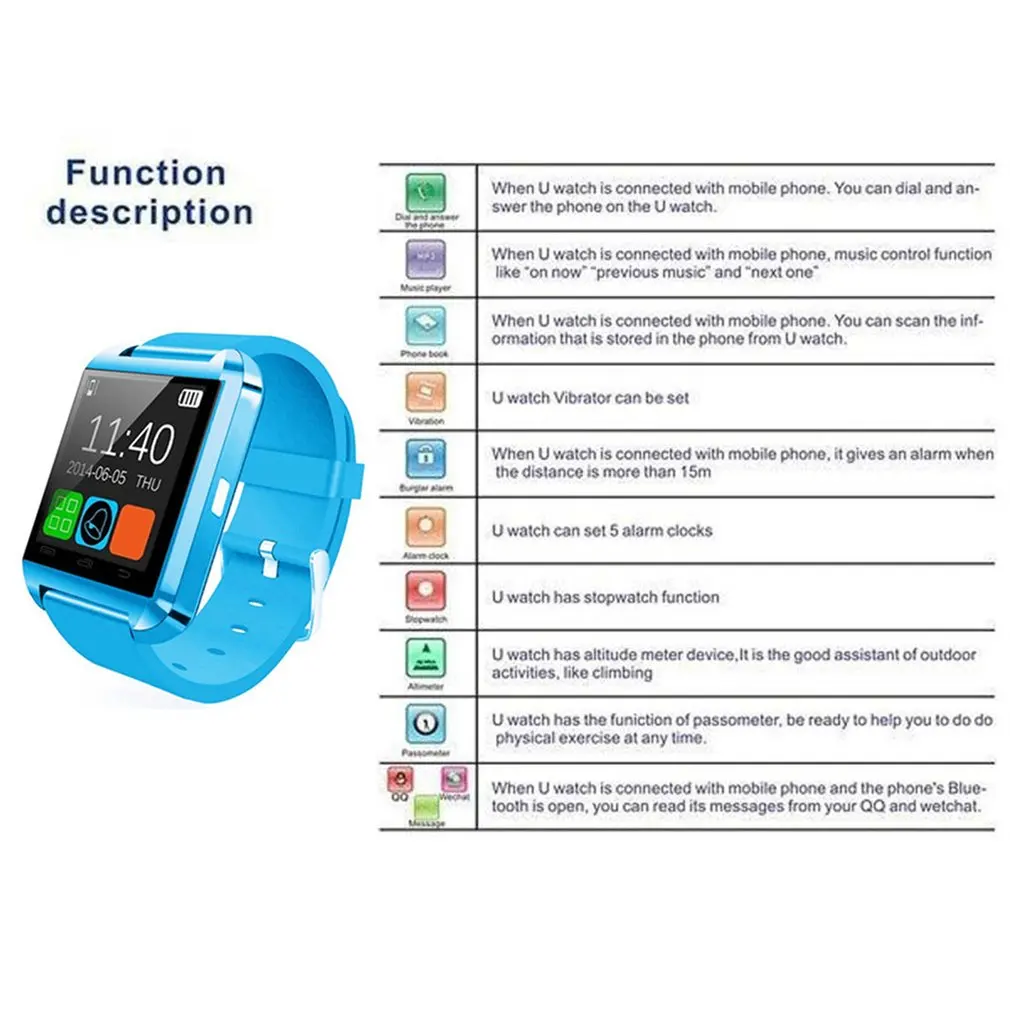 Это значит, что настройка прошла успешно. Теперь перезагрузите (выключите и включите) Q50. Теперь Интернет на них должен работать корректно.
Это значит, что настройка прошла успешно. Теперь перезагрузите (выключите и включите) Q50. Теперь Интернет на них должен работать корректно.
Если ответное SMS не приходит долгое время, попробуйте отправить команду снова, но цифры 123456 замените на 523681.
Рекомендуем также регулярно проверять состояние счета и наличие Интернет-соединения.
Проблемы с определением местоположения Smart Baby Watch Q50
В некоторых случаях часы Q50 неправильно показывают местоположение по GPS. Родители видят на карте, что их ребенок находится где-то в Китае. Это может значить, что вы могли пропустить такой важный шаг, как определение часового пояса и языка, которые настраиваются в приложении.
В настройках SeTracker выберите верный часовой пояс (для Украины это GMT+2 или GMT+3, для России – в зависимости от региона) и русский язык. После этого местоположение будет определяться с помощью GPS корректно.
Если у вас возникли вопросы по настройке детских часов Smart Baby Watch Q50 (Wonlex), задавайте их в комментариях, мы постараемся на них ответить.
- Была ли полезной информация ?
- ДаНет
Smart Baby Watch инструкция на русском языке
На данный момент существует большой выбор приложений для GPS часов. Они доступны для IOS и Android: Smart Baby Watch Q50, Q60, Q80, Q100, T58 и других, представленных на нашем сайте.
Если часы куплены не у нас, они могут быть «привязаны» к платному приложению и с бесплатным не работать. Наши часы работают с бесплатной программой, а также могут использоваться платные российские аналоги.
Информация для владельцев WindowsPhone
Для WindowsPhone можно установить LiveGPSTracks, зарегистрироваться там и трекинг осуществлять через эту программу, запуская ее в браузере. Звонки осуществляются на любые телефоны, внесенные через Приложение или смс командами в телефонную книгу часов. Прослушивание можно осуществлять через смс команду.
Информация для владельцев телефонов или планшетов с IOS или Android системой
Для большинства приложений для Smart baby watch, один родитель регистрирует часы, прописывает логин и пароль, затем это же Приложение устанавливается у второго родителя (бабушки, дедушки) и ему надо зайти под тем же логином и паролем, что и первый родитель.
SeTracker 1 или SeTracker3 (по настройкам идентичны)
Setracker 2 имеет все те же функции, но другой интерфейс
Маяк
WokkaLokka
Астериум
Step By Step
На данный момент самое оптимальное Приложение SeTracker3 (без пробела). Подробно о том, какое приложение выбрать читайте в нашем блоге: gps часы приложение.
Настройка Smart Baby Watch Q50 не отличается принципиально от Q80, Q100 и других. Разница только в слоте сим-карты, а также в моделях Q80, Q100 есть функция вибро-звонка, поэтому появляется дополнительный пункт меню.
smart baby watch q50 инструкция
smart baby watch q100 инструкция
Smart Baby Watch инструкция на русском языке
Приложение для GPS часов SeTracker 3
Приступим к установке и настройке SeTracker 3 для Smart Baby Watch. Если просканировали QR код на инструкции, ссылка на SeTracker появится автоматически, также автоматически пройдет регистрация при сканировании QR кода на часах. Если нет, заполняем вручную. Скачиваете приложение SeTracker в или .
Аккаунт и пароль пока не заполняем, нажимаем кнопку «регистрация». На первом экране надо выбрать русский язык и регион — для России «Европа и Африка».
В поле «ID» вводим ID код. Нажмите квадратик и считайте код, указанный на обратной стороне часов. Или вручную введите ID. IMEI также содержит ID (xxxx1234567890x), затем запускаете приложение. Если указан REC CODE, обратитесь к нам, мы дадим Вам ID код, соответствующий Вашему REC коду.
Теперь заполняем поля «Логин» (номер телефона одного из родителей или email), «Имя» (имя ребенка) и «Пароль». Все буквенные символы нужно вводить латиницей. После подтверждения информации нажимаем «ОК». Последняя процедура — ввод указанного логина и пароля, авторизуемся. Видим следующий экран.
Все буквенные символы нужно вводить латиницей. После подтверждения информации нажимаем «ОК». Последняя процедура — ввод указанного логина и пароля, авторизуемся. Видим следующий экран.
Меню интуитивно понятно, но пройдемся подробнее.
Сначала заходим в «Настройки» и вводим по очереди всю информацию:
1. SOS-номера. Введите 3 главных номера с «8», а не «7» или «+7», на которые будет проходить звонок при нажатии кнопки SOS. Если звонок Вами отклонен, то часы будут звонить по этим 3-ем номерам по кругу, пока звонок не будет принят или отклонен с часов.
2. Голос. Это «прослушка». Введите свой номер телефона с «8», чтобы в ситуациях, когда это необходимо, подключиться к микрофону на часах ребенка и услышать, что происходит.
3. Режим работы. Установите частотность посыла вызова к GPS-трекеру. Чем меньше период, тем точнее данные, но быстрее разряжается батарея.
4. Не беспокоить. Установите интервалы, когда ребенку не будут поступать входящие вызовы, например, во время уроков. Хотя на часы могут звонить только те абоненты, которые есть в «разрешенных номерах», но кто-то может и забыть, что в это время ребенку звонить не стоит.
5. Настройка СМС. Здесь указывается Ваш номер. На него будут приходить уведомления о снятии часов с руки и низком заряде батареи.
6. Контакты. Здесь указываются «разрешенные номера», то есть те, с которых может поступать звонок на часы ребенка.
7. Телефон. Это «телефонная книга» — список номеров с именами, кому можно будет позвонить с часов (обычно это 10 номеров).
8. Язык и часовой пояс. Устанавливаем «русский» (чтобы на часах были русские слова) и устанавливаем время — для Москвы +3,00.
9. Датчик снятия с руки. Включаем его, чтобы получать уведомления.![]()
10. Удаленное выключение. Ребенок сам не может выключить телефон кнопкой ВКЛ, это можете сделать только Вы, в данном пункте настроек.
11. Восстановление режима работы по умолчанию. Это сброс до заводских настроек.
После заполнения всех настроек, начинаем пользоваться всеми полезными функциями часов-телефона.
1. Где ребенок? На карте Вы будете видеть, где ребенок находится в данный момент. В помещение сигнал будет не таким точным (если в часах нет функции WIFI), но по истории маршрута видно, где ребенок находится.
2. Голосовые сообщения. Это раздел обмена голосовыми и текстовыми сообщениями. Текстовое сообщение (ограничено 15 символами) может быть написано со смартфона, с часов можно отправить только голосовое сообщение, а принимать любые.
3. Здоровье. Здесь можно настроить шагомер, указав вес ребенка и длину шага. Затем можно будет просматривать пройденное расстояние и количество шагов за определенное время.
4. Отчеты. Это история маршрута. Указываете дату и время, за которое Вас интересует маршрут ребенка.
5. Гео-зона. Работает как «электронный забор». Устанавливаете здесь метку с выбранным радиусом окружности. При «нарушении границ» Вы получите уведомление.
6. Награды. Вы можете поставить лайк своему малышу, послав сердечко, если Вы, например, довольны его поведением или если он получил хорошую оценку.
7. Сообщение. Здесь сохранена история уведомлений: о снятии часов, о нажатии кнопки SOS и другие
8. Будильник. Здесь Вы сможете настроить 3 будильника, даже если Вас нет дома со своего смартфона или планшета, чтобы ребенок не пропустил занятий и тренировок.
9. Где найти? Если Вы потеряли часы где-то в помещении, выбираете в Приложении эту функцию и часы будут издавать мелодию, по которой Вы и сможете их найти.
10. Настройки. В любой момент можно исправить номера телефонов и другую информацию в настройках.
Чтобы настроить на цифре 1 телефон мамы, а на цифре 2 телефон папы
Нужно отправить 2 сообщения с Вашего телефона на часы (без пробелов с запятыми):
1. Делаем телефон родителя главным. Отправляем смс:
pw,123456,center,номер телефона# (если в ответ Вы получили «center,ok» переходим к пункту 2, если нет, отправляем другое сообщение, с другим паролем)
pw,523681,center,номер телефона# — ждем ответ. Должен прийти ответ «center,ok»
2.отправляем вторую смс (или третью, у кого как)
makefriend,0#
Обзор приложений для GPS часов
Для большинства моделей можно установить бесплатное Приложение SeTracker или SeTracker 2. Сейчас в SeTracker 2 внесены значительные доработки. И, если раньше мы не рекомендовали ее, то сейчас программа содержит все функции и является очень стабильной. Единственным минусом этих приложений является не всегда обновленные карты и редкие сбои в гео-локации.
Меню интуитивно понятное и простое.
Приложение Маяк на данный момент рекомендовать не можем. Плохая техническая поддержка. Анонсируется ее круглосуточная работа, но на деле у Вас только принимают заявку круглосуточно. Решать проблему будут в будни, в рабочие часы. Частые сбои в работе Приложения. Это не допустимо для платного приложения.
Приложение WokkaLokka часто не подходит для регионов. Просто не идентифицирует устройство. Техподдержка отвечает долго, часто не может решить проблему. Трек не удобный, стрелки не соединены линией.
Частой проблемой платных приложений является то, что очень быстро разряжаются часы. В тех поддержке помочь не могут.
Приложение Астериум работает не корректно. Если ребенок находится в здании, приходят смс, что он вышел, потом зашел и часы быстрее разряжаются. Неудобный трек по истории маршрутов.
Неудобный трек по истории маршрутов.
При покупке часов у нас, вышлем при необходимости также команды в виде смс для осуществления более сложных настроек. Модели часов с GPS
Инструкция по установке и настройке приложения Setracker для Smart Baby Watch
4. Настройка приложения Setracker.
Если при настройке приложения вы столкнулись с ошибкой «Нет сетевого оборудования», воспользуйтесь инструкцией.
SOS/Номера родных. Введите 3 важных номера (формат номера 8(код)*********). Нажать на кнопку SOS в течение 5 секунд, чтобы вызвать тревогу. Если никто не ответил на первом номере, часы начинают звонить на второй номер и т.д.
Обратный звонок. Часы перезвонят на указанный номер и включат микрофон (формат номера 8(код)*********).
Режим работы геолокации: нормальный, энергосберегающий и режим слежения в реальном времени.
Вы можете установить режим работы, исходя из ваших потребностей.
Нормальный режим: интервал отправки данных на сервер составляет 600 секунд
Энергосберегающий режим: интервал отправки данных на сервер составляет 3600 секунд
Отслеживание в режиме реального времени: интервал отправки данных на сервер составляет 60 секунд.
Чем чаще передачи, тем актуальней информация, но больше расход энергии и интернет трафика.
Не беспокоить. Настройка периода времени, когда никто не сможет позвонить на телефон. Эта настройка будет блокировать все входящие телефонные звонки в заданное время.
Настройка сообщений: низкий заряд батареи, SOS, снятие часов с руки.
Аварийная ситуация (SOS кнопка)
Устройство отправит сообщение на основной номер и уведомление в приложение.
Датчик снятия часов. Устройство необходимо носить не менее 3 минут, чтобы сигнализация сработала. Устройство отправит сообщение о тревоге на основной номер и уведомление о тревоге в приложение.
Сигнал о низком заряде батареи.
Если заряд устройства снижается до 20%, часы отправят сообщение о тревоге на основной номер и в то же время в приложение.
Телефонная книга. 10 номеров, на которые может звонить ребенок (формат номера 8(код)*********).
Язык и время. Установка языка часов, времени (пример для Москвы GMT+3).
Датчик снятия с руки. Включение/отключение датчика снятия с руки.
Удаленное выключение: выключить часы удаленно (при установленной SIM-карте, отключение кнопкой невозможно).
ВАЖНО!!! После всех установок, для корректного GEO-позиционирования «выгуляйте» часы. Вынесите устройство на улицу, переместитесь на 200-500м в любом направлении.
Инструкция по настройке детских умных часов с GPS-маячком
Пожалуйста, прочтите данную инструкцию внимательно, прежде чем начать использовать и настраивать ваше устройство. Картинки представлены для наглядной информации, которую можно взять за основу.
1. Кнопки часов и их функции
2. Подготовка часов к работе
- Убедитесь, что часы заражены. Если это не так, зарядите их используя USB-кабель, который идет в комплекте с часами.
- Выключите часы, нажав на кнопку питания.
- Отверткой, которая тоже есть в комплекте, открутите металлическую крышку, аккуратно приподнимите аккумулятор (не повредите провод, т.к. аккумулятор соединен с часами).
- Вставьте в отсек для SIM-карты карточку Вашего оператора, которую планируете использовать в часах. Убедитесь, что на счету есть средства, оплачен мобильный интернет и отключен PIN код.
- Зафиксируйте отсек с SIM картой сдвигом вверх, чтобы он зафиксировался.
- Верните аккумулятор в исходное положение и закрутите крышку часов.
- Включите часы.
3. Установка программы на смартфон
Для установки программы отсканируйте смартфоном QR-код, перейдите по ссылке и скачайте приложения для iPhone или Android. |
Запустите программу и пройдите регистрацию. Device ID — номер с крышки часов. Account — Ваш аккаунт администратора Nickname — Ваше имя (не обязательно) P_number — Ваш телефонный номер Password — Пароль на вход в программу. По умолчанию 123456. R_password — Повторить пароль |
| После этого введите логин и пароль в соответствующие поля и попадете в главное окно программы. |
4. Инструкция работы главного меню
- Intercom: Часы связаны с мобильным телефоном Приложение способно отправить голосовое сообщение с часов на телефон, после включения функции записи. Приложение начинает запись, которая не может быть дольше 15 секунд. Короткое нажатие на кнопку SOS воспроизводит записи часами. Отправить запись: Долгим нажатием на кнопку ON, вы можете отправь голосовое сообщение. Помните, что одна запись не может быть дольше 15 секунд. Приложение выдаст сообщение, о том, что сообщение отправлено (скорость появления сообщения зависит от работы сети вашего оператора)
- Map (Карта):Ваше местонахождение в реальном времени Карта отображается в мобильном приложении. Время загрузки карты и местоположения составляет 3 секунды. Когда иконка местонахождения красная, значит, местонахождение определяется по GPS, когда синяя, значит, местонахождение определяется по LBS (вышки сотовой связи).
- Настройки (Settings) : Параметры настройки часов
- Set SOS phone number: 3 телефонных номера могут быть установлены для передачи на них сигнала SOS. Сигнал будет активирован спустя 3 секунды после нажатия кнопки SOS. Вы можете вызывать 3 телефонных номера периодически.
 В случае, если никто не ответит на сигнал, будут предприняты еще две автоматические попытки.
В случае, если никто не ответит на сигнал, будут предприняты еще две автоматические попытки. - Voice: Обычно родительский телефонный номер устанавливается как номер мониторинга. Имеется возможность с помощью мобильного телефона контролировать часы.
- No disturbing: отклонение сигналов и входных звонков в определенное время.
- SMS allerts setting: настройка сообщений о слабом заряде устройства, сигнале SOS, и других сигналов.
- Contacts: список 10-ти телефонных номеров, с которых можно дозвониться до часов.
- Restore the default work model: возобновить стандартный режим работы.
- Turn off: можно отключить кнопку «OFF» чтобы нельзя было выключить часы с помощью нее. В таком случае часы можно будет выключить только через дистанционное приложение.
- Set SOS phone number: 3 телефонных номера могут быть установлены для передачи на них сигнала SOS. Сигнал будет активирован спустя 3 секунды после нажатия кнопки SOS. Вы можете вызывать 3 телефонных номера периодически.
- Safety area: Самый маленький радиус зоны безопасности составляет 500 метров. Тревога активируется, когда носитель часов покидает зону безопасности. Режим ГЕО-зона.
- Rewards: Выберете иконку красного сердца, и на экране отобразятся красные сердца и их количество. Ребенка можно поощрять или наказывать – уменьшая или увеличивая количество сердечек.
- Alarm: Всего можно установить 3 будильника на разное время.
- Watch: Отправьте команду, если вы потеряли часы. Часы будут звонить 1 минуту, чтобы вы смогли их найти. Нажмите любую кнопку на часах, чтобы остановить поиск.
5. Инструкция работы с другими функциями часов
- Отправить SOS сигнал
Зажмите кнопку SOS на 3 секунды. На экране отобразится, что SOS сигнал отправлен и часы перейдут в состояние SOS сигнала. Можно добавить 3 номера для отправки SOS сигнала, также их можно отменить. SOS сигнал будет повторятся всего 3 раза. Часы отправят сообщение на телефонный номер родителей. А также, отправят оповещение в приложение на мобильном телефоне.
А также, отправят оповещение в приложение на мобильном телефоне. - Сигнал тревоги после снятия часов
На часах имеется сенсор, расположенный вокруг кисти. Сигнал тревоги активируется через 3 минуты, если часы будут сняты с руки. Часы отправят сообщение на телефонный номер родителей. В тоже время сообщение отправится в приложение на мобильном телефоне. - Сигнал о слабом заряде устройства
Заряд батареи отображается в процентах на часах. Когда уровень заряда опускается ниже 20%, срабатывает сигнал. Часы отправят сообщение на телефонный номер родителей. В тоже время сообщение отправляется в приложение. - Здоровье
- Подсчет шагов
Часы имеют 3D сенсор внутри. Сенсор может считать шаги, пока пользователь идет либо бежит. Пользователи смогут узнать больше о своей спортивной форме с помощью данной функции. - Качество сна
Согласно частоте биения сердца, часы могут дать оценку качеству сна пользователя. Стандартное время проверки начинается в 10:00 вечера и заканчивается в 7:00 утра. Даты проверки сна можно выбирать в приложении. - Объем калорий
Объем потраченных калорий определяется согласно количеству шагов, качеству сна и веса. Количество шагов и вес можно вводить самостоятельно. - Подсчет пройденных метров
Можно настроить определенное количество шагов, на определенную дату. Может быть настроено количество шагов, которое следует сделать за день.
- Подсчет шагов
- Функция внутреннего телефона
Зажмите кнопку “ON” чтобы записать голосовое сообщение. Появится голосовой символ, когда голосовое сообщение будет записано. Нажмите коротко кнопку SOS для произведения вашего голосового сообщения на часах. - Голосовое сообщение
Часам нужно установить телефонный номер родителей. После того, как вы записали голосовую команду, наберите номер. Будет отправлено одностороннее голосовое сообщение.
Будет отправлено одностороннее голосовое сообщение. - Выключение
Вы можете нажать кнопку OFF, чтобы отключить часы. - Кнопки «Быстрый набор»
На часах имеются 2 кнопки «Быстрый набор». Быстрый набор 1 звонит на телефонный номер SOS 1. Быстрый набор 2 звонит на телефонный номер SOS 2. - Адресный список
На часы можно установить 10 телефонных номеров. Эти телефонные номера могут быть набраны с помощью часов и создать двухсторонний разговор.
6. Настройка часов с помощью SMS команд.
Для управления и настройки часов с помощью СМС необходимо использовать пароль 123456 или 523681. В примерах ниже используется пароль 123456.
Со своего телефона отправьте на номер SIM-карты установленной в часах следующие команды поочередно.
6.1. Проверка номера IMEI
pw,123456,ts#
В ответ придет SMS c номерами ID, IMEI и другими параметрами.
Сверьте номер IMEI указанный под задней крышкой часов с номером, который указан в SMS. Они должны совпадать.
Если номера не совпадают, отправьте следующую команду:
Изменение номера IMEI
pw,123456,imei,*************#
*- ваш IMEI
6.2. Команда установки вашего номера в качестве управляющего настройками часов
pw,123456,center,ваш номер телефона#
Например: pw,123456,center,+79005556677#
В ответ придет SMS: ok!
6.3. Настройка сервера Европы для отправки GPS координат
pw,123456,ip,52.28.132.157,8001#
В ответ придет SMS: ok!
6.4. Команда изменения адреса APN сотового оператора
pw,123456,apn,адрес APN,логин APN,пароль APN#
(у некоторых сотовых операторов нет логина и пароля, в этом случае указывается только адрес)
Например:
Для МТС: pw,123456,apn,internet. mts.ru,mts,mts#
mts.ru,mts,mts#
Для БиЛайн: pw,123456,apn,internet.beeline.ru,beeline,beeline#
Для Мегафон: pw,123456,apn,internet,gdata,gdata#
Для Теле2: pw,123456,apn,internet.tele2.ru#
Для Ёта: pw,123456,apn,internet.yota#
Для СМАРТС: pw,123456,apn,internet.smarts.ru#
Для БайкалВестКом: pw,123456,apn,inet.bwc.ru,bwc,bwc#
Для Мотив: pw,123456,apn,inet.ycc.ru,motiv#
В ответ придет SMS с подтверждением изменения APN.
На часах рядом со значком сети должен появиться символ «E».
Это обозначает, что мобильный интернет работает и остальные настройки можно производить из программы на смартфоне.
Также вы можете сохранить краткую инструкцию по настройке себе на компьютер:
Скачать инструкцию по настройке (PDF, 1.1Мб)
10510 Детские GPS часы Smart Baby Watch S6
Как зарегистрироваться в приложении SeTracker ?
- Нажмите кнопку «регистрация» в правом верхнем углу
- Введите всю необходимую информацию:
- Введите ID часов, он же Reg Code. Поставляется вместе с часами. Обычно находиться на задней крышке, на батерее или на коробке. Состоит из 10 или 15 цифр.
- Придумайте уникальный логин, который будет использоваться для входа в приложение. Логин должен состоять из латинскими букв. Например, можно использовать e-mail.
- Введите имя ребенка (латинскими буквами).
- Придумайте уникальный пароль, который будет использоваться для входа в приложение Ситрекер.
- Повторите пароль.
- Установите русский Язык.
- Выберите регион: Европа и Африка.
- После ввода всех данных, нажмите кнопку ОК – внизу экрана.
Могут ли несколько человек управлять часами одновременно?
Одними часами, а точнее, одной учетной записью SeTracker, могут управлять неограниченное количество человек — например, несколько родителей в семье. При этом, регистрировать часы заново и создавать новую учетную запись каждый раз не нужно. Достаточно только:
Достаточно только:
- Скачать приложение SeTracker 2 на смартфон другого пользователя
- Войти в приложение, используя уже имеющиеся учетные данные — логин и пароль.
Как зарегистрировать несколько часов в одну учетную запись?
Иногда, очень удобно использовать несколько часов в одном аккаунте SeTracker, например когда есть несколько детей с умными часами в одной семье.
Чтобы переключаться между часами в пределах одного аккаунта, используйте кнопку «тумблер» на главном экране приложения .
Основной интерфейс приложения SeTracker2
Основной экран — основная рабочая область приложения — содержит карту для определения местоположения ребенка, а также кнопки на дополнительные настройки и опции.
Приложение SeTracker обменивается данными с Вашими смарт часами посредствам интернета.
Настраивать приложение Ситрекер нужно только после того как:
1) регистрация часов в приложении пройдена
2) в часы вставлена активная сим карта с интернетом
Если у Вас есть проблемы в работе часов или приложения — перейдите в технический раздел SeTracker.
С чего начать? Первая настройка SeTracker
Итак, предлагаем начать настройку с самого необходимого — это установки времени на часах, а также заполнения всей необходимой информации и первоначальной настройке.
Настройте время и язык
- Перейдите в меню настройки, затем в пункт меню Язык и время.
- Выберите часовой пояс GMT +2:00 и русский язык. При необходимости включите ползунок «летнее время», если время сейчас летнее.
- Для завершения установки нажмите кнопку ОК. После чего команда будет отправлена на часы и дата и время на часах должны автоматически измениться.
Установите SOS номера
- Перейдите в пункт меню Настройки — SOS номера родных
- Введите до трех SOS номеров родных в формате из 10 цифр (без кода страны) и нажмите кнопку ОК.
Удерживайте кнопку SOS на часах не менее 3 секунд, чтобы совершить SOS вызов. Часы будут звонить на установленные номера до тех пор, пока кто нибудь не ответит на сос вызов.
Заполните телефонную книгу
- Перейдите в меню пункт меню Настройки — Телефонная книга
- Введите до 15 номеров контактов в телефонную книгу — имя и номер телефона
- Чтобы завершить установку — нажмите кнопку ОК. После чего введенные номера должны появиться в «контактах» на часах
На часы к ребенку, могут дозвониться только номера, которые внесены в телефонную книгу или в СОС номера. «Чужие номера» не могут дозвониться к ребенку.
Установите экономный режим
Для экономии заряда батареи, рекомендуем установить экономный режим обновления геолокации — каждые 60 минут.
- Перейдите в пункт меню Настройки — Режим работы геолокации
- Установите режим экономии энергии:каждый 60мин и нажмите кнопку ОК.
При необходимости Вы можете обновить геолокацию вручную, используя кнопку уточнить на основном экране.
Настройте СМС оповещения
При желании, Вы можете получать СМС оповещения о событиях которые происходят на часах:
- Низки заряд
- Сигнал СОС
- Снятие часов с руки (опционально)
- Перейдите в меню пункт меню Настройки — Настройка сообщений
- Установите нужные ползунки в положение вкл, и введите свой номер телефона в формате из 10 цифр (без кода страны) и нажмите кнопку ОК
Внимание! Плата за СМС сообщения будет взиматься по тарифам вашего оператора.
Совет: Вы также можете настроить бесплатные уведомления о событиях, которые будут всплывать на вашем смартфоне. Для этого в настройках своего телефона вам нужно разрешить всплывающие уведомления для приложения SeTracker2.
Как отслеживать местоположение?
Экран с определением местоположения — это основной экран приложения SeTracker2.
- Для того чтобы отследить текущее местоположение — нажмите кнопку «Уточнить»
- После того как команда будет отправлена, ожидайте до 30 секунд пока местоположение обновиться. Об этом будет свидетельствовать текущая дата и время на маячке.
Обращайте внимание на цвет маячка (красный, синий или зеленый) — это будет показывать, каким способом определяется местоположение в данный момент и есть ли погрешность.
Как прослушать детские смарт часы?
Прослушка смарт часов работает по принципу обратного звонка.
- Для того чтобы прослушать часы — перейдите в меню настройки — обратный звонок.
- Введите свой номер телефона (без кода страны) и нажмите кнопку ОК.
- Ожидайте до 30 секунд — часы сами вам перезвонят.
Во время обратного звонка, динамик на часах отключиться, а экран будет оставаться темным.
Просматривайте маршруты перемещений на карте
В меню отчеты вы можете просматривать маршруты перемещений ребенка за определенный отрезок времени.
- Перейдите в раздел отчеты главного экрана SeTracker
- Установите нужный интервал времени вверху экрана
- Нажмите кнопку маршрут, чтобы посмотреть на карте как перемещался ребенок
Обращайте внимание на цвет точек в построенном маршруте на карте. Это будет показывать каким способом определялось местоположение в тот момент.
Чтоб исключить погрешности, советуем перед построением маршрута отключать ползунок LBS в меню настройки.
Устанавливайте геозоны
Геозоны нужны для контроля передвижения ребенка. Например, вы можете установить зону безопасности с радиусом 1КМ, и когда ребенок выйдет за ее пределы — вы получите уведомление.
- Чтобы установить геозоны перейдите в меню Зона безопасности и создайте новую геозону с помощью кнопке «+» внизу экрана
- Установите зону безопасности на карте, укажите ее название и установите необходимый радиус.
- Нажмите сохранить и заданная вами геозона будет создана. Теперь когда ребенок выйдет за ее пределы вы получите уведомление.
Советуем устанавливать геозону с радиусом не менее 1КМ (Чтобы небыло ложных LBS срабатываний, в то время когда местоположение будет определятся по LBS
Обменивайтесь голосовыми сообщениями
Можно записать короткое голосовое или текстовое сообщение и оно будет моментально доставлено на часы. При этом на часах раздастся звуковой сигнал, о том что поступило новое сообщение. При необходимости с часов можно ответить на него.
- Перейдите в меню чат внизу главного экрана SeTracker.
- Удерживайте кнопку записи, для того чтобы записать голосовое сообщение
- Отпустите кнопку записи, чтобы отправить записанное сообщение
Также вы можете отправить короткое текстовое сообщение.
Остальные функции SeTracker
«LBS» – включение выключение определение местоположения по вышкам (рекомендуется отключать только при построении отчетов и маршрутов)
«Где найти» – найти часы, при использовании этой функции часы будут издавать звуковой сигнал.
«Удаленное отключение» — удаленное выключение часов из SeTracker.
«Контекстная модель» (опционально) — возможность управления громкостью звонка и установка виброрежима.
«Здоровье» – включение шагомера, счетчика калорий, расстояний и установка времени сна.
«Не беспокоить» – установка временных интервалов в которые нельзя будет дозвониться на часы.
«Сообщения» – уведомления о событиях на часах – срабатывание кнопки сос, датчик снятия с руки, предупреждение о низком заряде.
«Награды» – возможность отправлять поощрения на часы в виде сердечек.
«Удаленная камера» (опционально) – возможность делать удаленные снимки с камеры на часах
«Сердечный ритм» (опционально) – удаленное измерение пульса
% PDF-1.5
%
180 0 объект
>
эндобдж
xref
180 89
0000000016 00000 н.
0000002433 00000 н.
0000002547 00000 н.
0000004354 00000 п.
0000004824 00000 н.
0000005381 00000 п.
0000005899 00000 н.
0000005936 00000 н.
0000005983 00000 п.
0000006031 00000 н.
0000006319 00000 н.
0000006619 00000 н.
0000006731 00000 н.
0000007318 00000 н.
0000010254 00000 п.
0000010368 00000 п.
0000012938 00000 п.
0000015197 00000 п.
0000016952 00000 п.
0000018512 00000 п.
0000020506 00000 п.
0000020851 00000 п.
0000021100 00000 п.
0000023672 00000 п.
0000023872 00000 п.
0000026427 00000 н.
0000039312 00000 п.
0000055276 00000 п.
0000057925 00000 п.
0000067719 00000 п.
0000068052 00000 п.
0000068809 00000 п.
0000072766 00000 п.
0000074649 00000 п.
0000075530 00000 п.
0000076424 00000 н.
0000077366 00000 п.
0000077538 00000 п.
0000078450 00000 п.
0000079401 00000 п.
0000080291 00000 п.
0000081242 00000 п.
0000081417 00000 п.
0000082978 00000 п.
0000083864 00000 п.
0000084079 00000 п.
0000084270 00000 п.
0000084467 00000 п.
0000084679 00000 п.
0000085602 00000 п.
0000086531 00000 п.
0000087457 00000 п.
0000088383 00000 п.
0000088587 00000 п.
0000089491 00000 п.
0000089706 00000 п.
00000
00000 н.
0000091562 00000 п.
0000091756 00000 п.
0000091959 00000 п.
0000092180 00000 п.
0000092383 00000 п.
0000092562 00000 н.
0000092737 00000 н.
0000092949 00000 п.
0000093160 00000 п.
0000093329 00000 п.
0000093511 00000 п.
0000094412 00000 п.
0000094594 00000 п.
0000095514 00000 п.
0000095723 00000 п.
0000096633 00000 п.
0000096824 00000 п.
0000097039 00000 п.
0000097242 00000 п.
0000097452 00000 п.
0000097655 00000 п.
0000105306 00000 н.
0000112219 00000 н.
0000113892 00000 н.
0000115318 00000 п.
0000116055 00000 н.
0000116974 00000 н.
0000117873 00000 н.
0000118302 00000 н.
0000119183 00000 н.
0000120145 00000 н.
0000002076 00000 н.
трейлер
] / Назад 242177 >>
startxref
0
%% EOF
268 0 объект
> поток
hb«c`c`g`
Начало работы с умными часами
В этом руководстве описывается процесс первоначальной настройки умных часов, включая настройку циферблата и основные приложения, которые вам следует загрузить.Инструкции применимы к Apple Watch, Wear OS (ранее Android Wear) и всем остальным платформам для умных часов.
Алисса Холланд / Moment Mobile / Getty
Как настроить умные часы
Выполните следующие действия, чтобы настроить умные часы:
Подключите устройство к входящему в комплект зарядному устройству, чтобы начать работу с полностью заряженной батареей.
Загрузите соответствующее приложение, чтобы подключить умные часы к телефону. Например, для часов Android загрузите приложение Wear OS из магазина Google Play.
Приложение Apple Watch уже установлено на iPhone под управлением iOS 8.2 или новее.
Подключите умные часы к телефону через Bluetooth. Включите Bluetooth на своем телефоне, и ваши умные часы должны появиться как доступное устройство. Выберите его для подключения.
Настройка умных часов
Чтобы сделать свое устройство более индивидуальным, вы можете загрузить новый циферблат. Циферблаты доступны в мобильном приложении ваших часов, но вы также можете получить циферблаты из сторонних приложений, таких как Facer.Вы найдете множество лиц, от аналоговых изображений до лиц, отображающих текущую погоду в дополнение к времени. Большинство производителей умных часов также продают несколько ремешков, поэтому, если вам надоест вариант по умолчанию, вы можете купить ремешок из стали, кожи или другого цвета.
Включите уведомления на часах, чтобы получать сообщения и другие входящие обновления с телефона.
Необходимые приложения для умных часов
Помимо текстовых уведомлений и обновлений Google Now (для пользователей Wear OS), приложения будут доминировать в ваших умных часах.Вы обнаружите, что многие из ваших любимых приложений уже совместимы с умными часами. Например, Instagram работает на Apple Watch, а IFTTT и iHeartRadio совместимы с Wear OS. В Google Play есть специальный раздел Wear OS, а в App Store есть категория Apple Watch. Пользователи Pebble найдут совместимые приложения через приложение Pebble на своем телефоне.
Если вам нужно несколько идей для начала, подумайте о том, чтобы загрузить приложение для фитнеса для отслеживания ваших тренировок, приложение погоды и приложение для заметок, такое как Evernote.Когда у вас будет несколько хороших приложений, вы можете указать, какие уведомления вы хотите получать на свои умные часы.
Спасибо, что сообщили нам об этом!
Расскажите, почему!
Другой
Недостаточно подробностей
Сложно понять
Сконфигурируйте любые умные часы с помощью этого руководства.
Умные часы. Руководство пользователя: как настроить умные часы?
Из этой статьи вы узнаете все о умных часах: как они работают, руководство пользователя умных часов, какие приложения являются лучшими и как синхронизировать умные часы основных брендов на рынке на вашем телефоне.
Apple Смарт-часы
Зная, что все, что запускает Apple, отличается, если вы решите купить Apple Smartwatch, более известные как Apple Watch, не ожидайте, что они будут работать со всеми приложениями так же, как часы Android.
С другой стороны, приложения Apple Watch, как правило, имеют лучшую репутацию среди пользователей, а также обладают функциями настройки умных часов Apple.
Руководство пользователя умных часов iPhone было точным, точным и ориентированным.Ниже описано, как синхронизировать умные часы с iPhone.
Настройка Apple Watch
AppleWatch представляет собой систему, полностью отличающуюся от остальных умных часов, которые мы видели. Это еще один способ настройки и подключения часов к iPhone. Прежде чем спешить в магазин за Apple Watch, стоит помнить, что это устройство совместимо только с iPhone и, хотя его можно синхронизировать с Wear Os, некоторые модели не обладают всеми функциями.
Чтобы синхронизировать Apple Watch с телефоном, выполните следующие действия:
- Убедитесь, что ваши Apple Watch полностью заряжены аккумулятором (100%).
- Активируйте Bluetooth на вашем iPhone
- Подключите iPhone к сети Wi-Fi
- Включите Apple Watch, нажав боковую кнопку на несколько секунд, пока не появится значок яблока.
- Поместите Apple Watch рядом с телефоном
- Сканируйте экран Apple Watch с помощью телефона
- Настройте параметры Apple Watch
- Создать код
- Выберите функции и приложения
- iPhone начнет синхронизацию с Apple Watch
- Подождите, пока установится соединение
НАЖМИТЕ ЗДЕСЬ, ЧТОБЫ ПРОСМОТРЕТЬ НА AMAZON
Часы Apple Watch
не будут иметь никаких основных функций, если мы не подключим их к iPhone или устройству Apple.С его помощью вы сможете:
- Настроить сферу
- Синхронизация приложений
- Включить мобильные данные
- И многое другое
Тогда что вы не сможете делать с Apple Watch? Существуют внешние приложения, такие как WhatsApp, Spotify или Uber, которые не имеют базовых функций, таких как просмотр разговоров, плейлистов или запрос активного автомобиля.
Мы прочитали для вас руководство пользователя умных часов для всех видов умных часов.Надеюсь, это руководство было полезным. Если мы что-то упустили, не стесняйтесь сообщить нам в комментариях. Ваш отзыв будет очень признателен.
Samsung Smartwatch — Как синхронизировать со смартфоном
Умные часы Samsung
имеют собственное приложение Galaxy Wearable, которое доступно только для устройств под управлением Android 6.0 или выше. Помните, что приложение Galaxy Wearable нельзя использовать на планшетах и не поддерживает Wear OS. Приложение Galaxy Wearable доступно только для Android, и вы сможете загрузить его через Play Store.Точно так же необходимо подключить приложение к вашим умным часам Samsung, чтобы иметь право на все функции.
НАЖМИТЕ ЗДЕСЬ, ЧТОБЫ ПОСМОТРЕТЬ НА AMAZON
Некоторые функции приложения Galaxy Wearable включают подключение мобильных устройств, настройку умных часов, загрузку и настройку приложений, отслеживание ваших умных часов и многое другое. Приложение Samsung для умных часов было разработано для моделей Galaxy Watch, Gear S3, Gear S2, Gear Fit2, Gear Fit2 Pro и Gear IconX. См. Ниже, как синхронизировать умные часы Samsung с телефоном.
- Загрузите приложение Samsung Galaxy на свой мобильный телефон
- Код направит вас в приложение: Mi Fit
- Включите Bluetooth на телефоне
- Нажмите Start
- Выберите свой телефон на экране (если вы не можете его найти, нажмите «Моего здесь нет»
- Коснитесь Подключить и следуйте инструкциям на экране
Sony Smartwatch — Как синхронизировать с телефоном
Поскольку телефон совместим с Wear Os от Google для синхронизации телефона с умными часами Sony, необходимо выполнить следующие действия:
- Синхронизация умных часов Sony с Android Wear
- Проверьте совместимость вашего телефона с приложением
- Загрузите приложение для iOS или Android
- Включите Bluetooth
- Включите умные часы
- В приложении Wear OS вы получите сообщение о начале синхронизации.
- Выберите язык, который вы предпочитаете, по умолчанию английский, а затем примите Условия использования
- Wear OS начнет «сопряжение» с вашими часами
- Когда появится название ваших часов, синхронизируйте
При желании вы можете подключить к смартфону несколько часов (эта опция недоступна для iPhone).
Если вы не можете выполнить синхронизацию, имейте в виду, что часы Sony также имеют собственное приложение для подключения к мобильному телефону, Lifelog, с помощью которого вы можете получить анализ сна, счетчик шагов и полезную информацию о поведении Пользователь.
НАЖМИТЕ ЗДЕСЬ, ЧТОБЫ ПОСМОТРЕТЬ НА AMAZON
Motorola Smartwatch — Как подключиться к мобильному телефону
У Xiaomi и Samsung есть собственное приложение, а также умные часы Motorola. Разница в том, что Motorola также совместима с Google Wear OS.
НАЖМИТЕ ЗДЕСЬ, ЧТОБЫ ПОСМОТРЕТЬ НА AMAZON
См. Ниже, как подключить часы к Wear OS.
- Синхронизация умных часов Motorola с Android Wear
- Убедитесь, что ваш телефон поддерживает Wear OS.
- Скачать приложение
- Включите Bluetooth
- Включите умные часы
- В приложении Wear OS вы увидите предупреждение о запуске синхронизации
- Выберите язык интерфейса и примите Условия использования
- Приложение Wear OS начнет подключаться к вашим умным часам
- Дождитесь появления названия вашего устройства и установите соединение
- При желании вы можете подключить к своему мобильному телефону несколько умных часов.
- Если это не работает, возможно, из-за модели телефона или умных часов, которые вы приобрели, загрузите и установите приложение Motorola Connect.
Приложение для умных часов
В Google Store вы найдете тысячи приложений, которые отлично работают на телефоне Android, а многие из них даже совместимы с iPhone. Ознакомьтесь со списком, который мы подготовили с лучшими приложениями для умных часов в этом году:
Wearfit: Wearfit — это приложение для подключения к вашему смарт-браслету, с помощью которого вы можете измерять ежедневные шаги, часы сна, напоминания о SMS-сообщениях, социальных сетях, количество кислорода, артериальное давление и даже давать советы, которые нужно иметь жизнь здоровее.
Bubble Cloud (Wear OS): С Android Wear 2.0 приложение Bubble Cloud позволяет изменять значки и настраивать умные часы по своему усмотрению.
Facer Watch Faces: С помощью этого приложения для умных часов вы также сможете персонализировать свои часы Android Wear или Tizen. Он включает более 100 000 бесплатных и премиальных образцов и позволяет создавать свои собственные настройки.
Yoho Sports: Это приложение, ориентированное на здоровье пользователя, имеет оценку 3.5 в Google Store и помогает людям лучше контролировать свои движения, а также интегрирует статистику сна.
Da Fit: Помимо функций контроля здоровья и качества сна, Da Fit позволяет настраивать уведомления о входящих вызовах на вашем телефоне.
PhotoWear Photo Watch Face: Это приложение создано для тех, кому нужно вставить свои любимые фотографии в умные часы. С его помощью вы можете выбрать до 9 новых из галереи вашего телефона.
ZeWatch5: С его помощью вы можете делать покупки с помощью запястья! Элегантное и динамичное, это приложение также позволяет вам отслеживать свой смартфон и управлять музыкой удаленно, среди других функций, на которые стоит обратить внимание. Помните, что это действительно только для часов MyKronoz ZeWatch5 и ZeWatch5HR.
Китайские умные часы
Как упоминалось ранее, в большинстве случаев часы из Китая при отгрузке имеют QR-код, по которому пользователь напрямую загружает приложение.
Узнайте, как настроить умный браслет Китая для двух основных китайских брендов: Xiaomi и Huawei.
НАЖМИТЕ ЗДЕСЬ, ЧТОБЫ ПОСМОТРЕТЬ НА AMAZON
Xiaomi Smartwatch — Как синхронизировать со смартфоном
Вероятно, самой популярной линейкой бренда Xiaomi был Amazfit Bip. Эта линейка была недавно выпущена китайской компанией, и вы сможете пользоваться лучшими функциями умных часов и подключать их к своему мобильному телефону через собственное приложение Xiaomi Mi Fit.
С его помощью вы можете проверять погоду или время, анализировать качество своего сна и измерять частоту сердечных сокращений, напоминания WhatsApp, электронные письма или входящие звонки. Кроме того, руководство пользователя умных часов поставляется на английском, испанском, китайском, французском и других языках.
Mi Fit доступен для Android и iOS, и чтобы подключить его к телефону, выполните следующие действия:
- Отсканируйте код инструкции Xiaomi
- Код направит вас в приложение: Mi Fit
- Включите Bluetooth на телефоне
- Откройте приложение Mi Fit
- Выберите часы, которые хотите синхронизировать.
- Затем подтвердите выбранные часы и начните синхронизацию
- Обновление часов на телефоне займет около 5 минут.
- Итак, ваш AmazfitBip уже подключен к вашему смартфону!
Huawei Smartwatch — Как подключиться к смартфону
Чтобы подключить умные часы Huawei к телефону, выполните общие шаги по синхронизации через приложение Google Wear OS.
- Синхронизация умных часов Huawei с WearOS от Google
- Посмотрите, совместим ли ваш телефон с Wear Os.
- Загрузите приложение WearOs для Android или iPhone
- Включите Bluetooth
- Включите умные часы
- В приложении Wear OS увидеть сообщение о запуске синхронизации
- Выберите язык интерфейса и примите Условия использования
- Приложение Google начнет синхронизацию с часами
- Подождите, а затем нажмите на название ваших часов, чтобы установить соединение
Китайская компания растет на рынке носимых устройств и представляет на рынке еще больше моделей с большим количеством функций, по-прежнему позволяя использовать любое приложение для китайских умных часов, чтобы персонализировать ваши часы из Китая.Кроме того, их руководство пользователя умных часов написано на нескольких языках, включая английский.
НАЖМИТЕ ЗДЕСЬ, ЧТОБЫ ПОСМОТРЕТЬ НА AMAZON
Ознакомьтесь с некоторыми из последних выпусков бренда за этот год
- HUAWEI Band 4
- HUAWEI ЧАСЫ GT 2
- HUAWEI ЧАСЫ GT
- HUAWEI Band 3
Умные или мобильные часы
Сегодня мы живем в мире, который постоянно развивается, где каждый день появляется новое устройство или улучшаются функциональные возможности уже знакомых нам устройств.Таким образом, существует множество примеров интеллектуальных объектов, таких как интеллектуальный термостат, разработанный Nest. Это устройство, установленное в доме, «запоминает» все изменения температуры, вносимые пользователем.
Со временем термостат уже точно знает, какую идеальную температуру хочет пользователь, и ему не нужно ничего делать. Пользуется положительными отзывами потребителей. Другой пример — умный шлем, у которого есть видоискатель в правом нижнем углу, таким образом, он показывает изображения с задней камеры с обзором 180 º и даже имеет GPS и Bluetooth.
При всей этой эволюции объектов нельзя было забыть о чем-то столь же повседневном, как часы. Если подумать, крупные бренды, занимающиеся разработкой электронных устройств (среди прочего, Samsung, Sony, Motorola, Xiaomi и Huawei), предлагают новое устройство, сочетающее инновации с практичностью: умные часы или часы для мобильных телефонов.
Руководство пользователя умных часов: что можно делать с умными часами?
- Получайте уведомления из социальных сетей, не вынимая телефон из кармана
- Следите за своим пульсом
- Измерьте часы сна
- Ответить на звонки (не на всех моделях)
- Отправлять мгновенные сообщения
- Подключитесь к уведомлениям WhatsApp
- Да и конечно, еще как часы работает!
После понимания того, что такое умные часы и чтения руководства пользователя умных часов, теперь интересно увидеть различия с другим устройством, недавно появившимся на рынке, — браслетом.
Разница между смарт-браслетом и смарт-часами
Между смарт-браслетом и смарт-часами есть несколько отличий. Первый даже внешне. Смарт-браслет обычно меньше и длиннее. Умные часы обычно имеют квадратную форму и больше похожи на обычные часы.
Это эстетическое отличие соответствует наиболее функциональной части продукта, поскольку смарт-браслет (также известный как смарт-браслет, содержит меньше аппаратных компонентов внутри, то есть имеет меньшее количество деталей, интегрирующих устройство.Почему? Потому что это устройство, которое больше рассчитано на соединение с другим устройством, в данном случае сотовым телефоном или смартфоном.
Smartwatch будет работать более независимо, с большим количеством оборудования и с большей стоимостью.
Руководство пользователя SmartWatch: как это работает?
Как уже упоминалось, умные часы используются для множества функций, многие из которых связаны со здоровьем, поскольку одной из первых задач этого устройства было улучшение качества жизни пользователей.Однако знаете ли вы, как это работает и как использовать 100% мощности этого устройства? Вы читаете руководство пользователя умных часов? Нет? Тогда продолжайте читать!
Руководство пользователя умных часов: как работают умные часы?
Мы внимательно прочитали для вас руководство пользователя умных часов и пришли к выводу, что умные часы могут работать независимо, то есть с помощью приложений для умных часов пользователь может выполнять всю настройку и настройку часов без необходимости постоянного подключения к мобильному телефону.Однако многие модели зависят от возможности подключения к смартфону. Поэтому необходимо знать, как синхронизировать часы или умные часы на мобильном телефоне.
В первом случае это проще, но некоторые приложения несовместимы с некоторыми брендами, что усложняет юзабилити продукта. Во втором случае также существуют определенные конфигурации сотового телефона и самих часов.
Зная это, мы подготовили список самых популярных часов и руководство для каждой из них о том, как подключить умные часы к мобильному телефону.
Руководство пользователя умных часов: Как подключить умные часы к телефону
Смарт-часы (или смарт-браслет) можно подключать к сотовым телефонам двух основных операционных систем, представленных на рынке: Android (Samsung, Motorola, Sony и т. Д.) И iOS (iPhone). Умные часы iPhone работают под управлением операционной системы WatchOS. Телефоны Android (и некоторые iOS) подключаются к смарт-браслету через приложение Google WearOS.
У Google есть приложение Wear OS для подключения ваших носимых устройств.В данном случае оказывается, что подключить часы к Wear OS — не одно и то же, чем синхронизировать их с другим приложением, хотя оба они совместимы с Android.
Совместимые функции могут различаться в зависимости от часов, телефона или страны. Google Assistant доступен только для некоторых стран и языков. Так что убедитесь, что ваш телефон совместим с
По данным Google, Wear OS by Google работает с телефонами под управлением Android 6.0 или выше (за исключением версии Go) или iOS 10.0+ или выше. Тем не менее, существуют определенные случаи, и чтобы проверить, совместимы ли ваши умные часы с WearOs, просто зайдите на g.co/WearCheck со своим телефоном Android или iOS.
В каждой упаковке есть руководство пользователя для умных часов, поэтому, если ваше устройство совместимо, вы получите сообщение, подобное показанному ниже.
Наконец, также убедитесь, что обновления Wear OS совместимы с вашим устройством. Вы можете легко найти свою совместимую ОС в руководстве пользователя умных часов. Часто из-за последних обновлений невозможно подключить умные часы к мобильному телефону.Следуя списку, предоставленному Google, для новой версии Android Wear Pie (9.0) совместимые часы:
| Дизель Full Guard | Emporio Armani Подключено | Fossil Q Founder 2.0 | Смарт-часы C20 |
|---|---|---|---|
| Guess Connect | Gc Connect | Ископаемое Q Маршал | TAG Heuer Connected Modular 45 |
| LG Watch Sport | Huawei Часы 2,3,4 | Ископаемое поколение 4 | Луи Виттон Тамбур |
| LG Watch Style | Tommy Hilfiger 24/7 You | Ископаемое Q Wander | Michael Kors Access Bradshaw |
| Movado Connect | Misfit Vapor | Fossil Q Control | Michael Kors Access Дилан |
| Миссия Никсона | Montblanc Summit | Fossil Q Explorist | Michael Kors Access Grayson |
| Умные часы Skagen Falster | Hugo BOSS Touch | Ископаемое Q Venture | Майкл Корс Софи |
Однако, хотя часы совместимы с Wear OS (ранее называвшейся Android Wear), у некоторых также есть дополнительные приложения для улучшения взаимодействия с пользователем.Поэтому мы рекомендуем ознакомиться с нашими советами по покупке умных часов.
Следует помнить, что существуют бренды умных часов, у которых есть собственное приложение для синхронизации с мобильным телефоном. Часы с собственным приложением для сопряжения с мобильным телефоном:
Синхронизация умных часов с мобильным телефоном
- Фирменное приложение
- Смарт-часы Samsung Galaxy Wearable
- Sony Smartwatch Lifelog
- Смарт-часы Motorola Motorola Connect
- Apple Smartwatch Часы
Умные часы Asus и Pebble работают с Wear Os и фирменными Sony, которые могут работать как с WearOs, так и с самим приложением LifeLog.
В случае китайских часов они обычно поставляются с коробкой, в которой пользователь может сканировать QR-код через смартфон, а также с руководством пользователя смарт-часов. Затем он перенаправляет пользователя на загрузку собственного приложения для часов. Есть несколько приложений, совместимых с часами Android, которые вы можете загрузить и шаг за шагом следовать инструкциям по настройке умных часов. Их:
На рынке есть несколько вариантов умных часов Android, которые вы можете купить и синхронизировать с телефоном.Внимательно прочитав руководство пользователя умных часов, в учебных пособиях, которые мы подготовили для вас, вы узнаете, как синхронизировать часы следующих брендов.
- Samsung
- Sony
- Motorola
- Xiaomi
- Huawei
- Яблоко
КАК ПОДКЛЮЧИТЬ СМАРТ-ЧАСЫ К ТЕЛЕФОНУ? — FGS
Чтобы подключить умные часы, выполните следующие действия:
iOS
- В приложении Wear OS by Google на телефоне вы увидите список ближайших устройств.Вы можете проверить название своих часов на их экране.
- Прежде чем начать, убедитесь, что часы заряжаются.
- Выберите язык, затем прокрутите вниз, чтобы посмотреть идентификационные данные.
- На телефоне коснитесь названия часов. Если ваш телефон уже сопряжен с другими часами, вы не увидите код сопряжения. Вместо этого нажмите «Сопряжение с новым носимым устройством» и продолжайте следовать инструкциям.
- На часах вы увидите код подключения.
- На телефоне вы должны увидеть тот же код сопряжения, что и на часах.Затем коснитесь Сопряжение. Как только ваши часы будут сопряжены, вы увидите подтверждающее сообщение. Это может занять несколько минут.
- На телефоне следуйте инструкциям на экране, чтобы включить уведомления часов, местоположение и доступ к календарю.
- Если вы подключаете часы после восстановления заводских настроек, вам необходимо открыть приложение Wear OS by Google на вашем телефоне. Затем коснитесь значка меню, выберите «Сопряжение с новыми часами» и продолжите действия, описанные выше.
Примечание. Ваши часы могут автоматически установить обновление и перезагрузиться после сопряжения с телефоном.Если он начинает загрузку обновления, держите телефон рядом с часами и убедитесь, что часы продолжают заряжаться, пока обновление не будет завершено.
АНДРОИД
- В приложении Wear OS by Google на телефоне вы увидите список ближайших устройств. Вы можете проверить название своих часов на их экране.
- Коснитесь названия часов.
- На телефоне и часах появится код сопряжения. Убедитесь, что коды совпадают. Если ваш телефон уже сопряжен с другими часами, вы не увидите код сопряжения.Вместо этого коснитесь треугольника рядом с названием часов в верхнем левом углу. Затем нажмите «Сопряжение с новым носимым устройством» и продолжайте следовать инструкциям.
- Коснитесь Сопряжение на телефоне. Как только ваши часы будут сопряжены, вы увидите подтверждающее сообщение. Это может занять несколько минут, поэтому проявите терпение.
- На телефоне коснитесь Включить уведомления.
- Установите флажок рядом с Wear OS by Google, чтобы часы отображали уведомления из различных приложений на телефоне.
Примечание. Ваши часы могут автоматически установить обновление и перезагрузиться после сопряжения с телефоном.
Willful ID205 Smartwatch Руководство по эксплуатации
Умные часы
Благодарим вас за покупку нашей продукции. В этом руководстве рассматриваются правила техники безопасности, гарантия и инструкции по эксплуатации. Пожалуйста, внимательно прочтите это руководство перед использованием вашего устройства.
Начало работы
Что в коробке
О чем этот документ
Это руководство поможет вам быстро приступить к настройке часов.Настройка гарантирует, что ваши часы могут синхронизировать свои данные с приложением VeryFitPro, где вы можете получать подробную информацию о своей статистике, просматривать исторические тенденции, вести журнал сна и многое другое. Как только настройка будет завершена, вы готовы приступить к работе. В оставшейся части руководства описаны все функции ID205.
Настройка часов
Зарядка часов
Пожалуйста, полностью зарядите часы перед первым использованием.
- . Подключите зарядный кабель к USB-порту компьютера или к настенному USB-зарядному устройству, сертифицированному UL.
- Поместите часы в подставку для зарядки и надавите на них, пока не услышите щелчок. Контакты зарядного устройства должны совпадать с позолоченными контактами на задней стороне часов. Заряженный процент отобразится на экране.
Когда часы показывают, что батарея разряжена, подключите часы к USB-адаптеру для зарядки или к порту с напряжением 5–500 мА. Если часы установлены правильно, они будут вибрировать.
Пока часы заряжаются, нажмите левую / правую кнопку, чтобы проверить уровень заряда батареи.
После полной зарядки часов отсоедините часы от источника питания.
- Требования к зарядному устройству USB: порт USB постоянного тока (5 В-500 мА)
- Время зарядки: 2-3 часа
Разборка / сборка часов
Разборка
- Чтобы снять браслеты, переверните часы и найдите быстросъемный рычаг.
- Нажимая внутрь быстросъемный рычаг, осторожно потяните браслет в сторону от часов, чтобы освободить его.
- Повторите с другой стороны.
Сборка
- Чтобы снова прикрепить браслеты, вставьте штифт (сторона, противоположная рычагу быстрого снятия) в выемку на часах. Прикрепите браслет с застежкой к верхней части часов.
- Нажимая внутрь быстросъемный рычаг, задвиньте другой конец браслета на место.
- Когда оба конца штифта вставлены, отпустите рычаг быстрого отсоединения.
Как носить часы
Одежда и упражнения в течение всего дня
Для повседневного ношения, когда вы не занимаетесь спортом, носите устройство на запястье горизонтально, на ширину пальца ниже кости запястья и лежа, так же, как вы надеваете часы.
Помните следующие советы для оптимизации отслеживания пульса:
- Поэкспериментируйте, надев часы выше на запястье во время тренировки. Поскольку кровоток в руке увеличивается по мере продвижения вверх, перемещение часов на пару дюймов вверх может улучшить сигнал частоты сердечных сокращений.Кроме того, многие упражнения, такие как езда на велосипеде или поднятие тяжестей, требуют, чтобы вы часто сгибали запястье, что с большей вероятностью будет мешать сигналу сердечного ритма, если часы находятся ниже на вашем запястье.
- Не надевайте часы слишком туго. Плотная полоса ограничивает кровоток, потенциально влияя на сигнал частоты сердечных сокращений. При этом часы также должны быть немного более плотными (плотно прилегающими, но не стесняющими) во время тренировки, чем при повседневном ношении.
Использование ваших часов
Установка приложения
Используйте часы с нашим индивидуальным приложением VeryFitPro. Вы можете загрузить VeryFitPro из Apple Store / Google Play или отсканировать QR-коды ниже, чтобы загрузить.
QR-код для Android
QR-код для iOS
Примечания:
- Приложение VeryFitPro совместимо только со смартфонами, но не с планшетами или ПК.
- Операционная система смартфона должна быть iOS 8.0 / Android 4.4 или выше; Версия Bluetooth должна быть 4.0 или выше.
Системные требования для смартфонов
- iOS 8.0 и выше
- Android 4.4 и выше
- Bluetooth 4.0 и выше
Интерфейсы приложений
Сопряжение часов с телефоном
Подключите часы к телефону в приложении VeryFitPro, а НЕ в настройках Bluetooth вашего телефона.
- Включите Bluetooth на вашем смартфоне.
- Откройте приложение VeryFitPro на своем смартфоне и перейдите на страницу «Устройство», нажмите «Привязать устройство», затем ваш смартфон начнет поиск устройств.
- В списке найденных устройств, который отображается на вашем смартфоне, нажмите «ID205», чтобы подключить часы к вашему смартфону. (Если вашему телефону не удалось найти ID205, выполните поиск часов на смартфоне еще раз.)
Примечания:
- После подключения часов к вашему приложению часы автоматически выполнят поиск и переподключатся, если соединение потеряно или когда Bluetooth будет перезапущен после отключения вручную.
- Если часы не связаны с приложением, информация или часы будут сброшены, а информация в приложении будет удалена.Не отключайте соединение, если нет проблемы, требующей сброса.
- Часы могут одновременно подключаться только к одному смартфону. При сопряжении убедитесь, что часы и ваш смартфон находятся на расстоянии 0,5 метра.
Знакомство с часами
Функции кнопок
Нажмите и удерживайте левую кнопку, чтобы войти в спортивный режим. (Вы можете определить конкретный спортивный режим в списке функций часов «Настройка» «Длительное нажатие».)
- Нажмите правую кнопку, чтобы вернуться к предыдущему интерфейсу
- Нажмите и удерживайте правую кнопку, чтобы включить часы.
Интерфейсы для часов
Это сенсорный экран; проведите пальцем по экрану, чтобы перейти к разным интерфейсам, и коснитесь, чтобы войти в функцию.
Главный экран — это часы. На часах:
- Проведите пальцем вниз, чтобы увидеть уведомления.
- Проведите пальцем вверх, чтобы увидеть свою ежедневную статистику.
- Проведите пальцем влево, чтобы просмотреть список функций.
- Проведите пальцем вправо, чтобы увидеть строку состояния.
Примечания: Когда уровень заряда батареи меньше 15%, часы переходят в режим экономии заряда батареи, в котором вы не можете работать с часами. Пожалуйста, зарядите часы, чтобы они снова работали. После привязки часов к приложению на главном экране будут отображаться время и дата, как показано на рис. 1.
Вы можете настроить главный экран, выполнив следующие действия:
- Коснитесь и удерживайте главный экран.
- Проведите пальцем вниз, чтобы выбрать один, и коснитесь для подтверждения.
Главный экран (по умолчанию)
Коснитесь экрана, чтобы переключаться между шагами, расстоянием и калориями. Отображаемое содержимое может отличаться в зависимости от выбранного вами домашнего экрана.
Пробуждение затемненного экрана
Для экономии энергии в часах есть режим ожидания, при котором экран отключается. Чтобы вывести экран из спящего режима, поверните запястье на себя или нажмите кнопку влево / вправо.
Описание функций
Отслеживает данные о ваших упражнениях в 14 спортивных режимах.Выберите режимы, которые вы хотите отображать на часах в приложении.
Автоматически и непрерывно отслеживает вашу частоту сердечных сокращений в реальном времени.
Направляет ваше дыхание для расслабления.
Установите будильник в приложении, чтобы часы вибрировали, чтобы разбудить вас, принять таблетки и т. Д.
Управляйте воспроизведением музыки на своем смартфоне.
Время и обратный отсчет.
Некоторые базовые настройки часов.
Ваш недавний спортивный рекорд.
1. Отслеживание спорта
Часы отслеживают данные о ваших тренировках в 14 спортивных режимах. Вы можете настроить до 8 различных спортивных режимов из 14 спортивных режимов в приложении для отображения на экране часов («Устройство», страница «Еще», «Отображение активности»).
Во время занятий спортом
- Проведите пальцем по экрану влево / вправо для просмотра данных упражнения.
- Нажмите правую кнопку, чтобы приостановить / возобновить спорт.
2. Мониторинг пульса
Часы автоматически и непрерывно отслеживают вашу частоту сердечных сокращений в реальном времени. Вы также можете просмотреть подробные данные о частоте пульса на экране часов или в приложении.
3. Расслабляющий
Нажмите, чтобы начать расслабление Нажмите правую кнопку, чтобы закончить расслабление | Нажмите, чтобы подтвердить
4. Установка сигналов тревоги
- Перейдите на страницу «Устройство» в приложении и нажмите «Сигнал тревоги».
- Нажмите «+», чтобы добавить будильник.
- Коснитесь будильника, затем установите тип будильника, тип повтора и время.
- Нажмите «», чтобы сохранить настройки.
Вы можете нажать на установленный вами будильник на экране часов, чтобы включить / выключить его.
5. Управление музыкой в телефоне
- Перейдите на страницу «Устройство» в приложении и нажмите «Управление музыкой».
- Включите функцию и нажмите «», чтобы сохранить настройки.
- Нажмите «Музыкальный контроллер» на экране часов, чтобы войти в функцию и управлять воспроизведением музыки на телефоне.
Примечание:
Вы можете управлять только музыкальным проигрывателем, работающим на вашем смартфоне.
6. Отслеживание сна
Часы автоматически отслеживают продолжительность вашего сна (глубокий сон, легкий сон и бодрствование-сон) и согласованность с комплексным анализом данных о качестве сна, чтобы вы могли видеть тенденции своего сна и улучшать свой распорядок дня.
Вы можете проверить подробные данные о сне в приложении.
7.Дополнительные функции
7.1 Уведомление о вызове
При входящем вызове часы вибрируют, чтобы предупредить вас, а на экране отображается идентификатор вызывающего абонента.
Коснитесь экрана часов, чтобы отклонить вызов.
7.2 Уведомление о сообщении
Когда приходят сообщения (SMS, Facebook, WhatsApp, Twitter, Instagram, Facebook Messenger, LinkedIn, электронная почта, почта, календарь и т. Д.), Часы вибрируют, чтобы вас предупредить, а на экране отображается содержимое сообщения.
7.3 Отслеживание состояния здоровья женщин
Часы напоминают вам о ваших важных днях, таких как менструальный цикл
и безопасный период, когда вы устанавливаете
при включении функции в приложении («Устройство», страница «Здравоохранение»)
7.4 Напоминание о сидячем положении
Часы вибрируют, чтобы напоминать вам встать и двигаться, если вы слишком долго сидите (страница «Устройство», «Предупреждение о сидячем положении», включите функцию предупреждения о сидячем положении и установите интервал напоминания.)
7.5 Найти телефон
Часы вибрируют, чтобы напоминать вам встать и двигаться, если вы слишком долго сидите («Устройство», страница «Предупреждение о сидячем положении»), включите функцию предупреждения о сидячем положении и установите интервал напоминания.)
Основные характеристики
Номер модели: ID205
Синхронизация: Bluetooth 4.0
Экран: 1,3 ″ TFT LCD
Емкость аккумулятора: 210 мАч
Рабочее напряжение: 3,8 В
Рабочая температура: -10 ℃ до 40 ℃
Вес: 1.37 унций (39 г)
Водонепроницаемость: 5ATM
Время работы: 10+ дней
Гарантия
Мы стремимся создавать наши изделия с максимальным вниманием к деталям и мастерством. Тем не менее, иногда случаются дефекты, поэтому мы рады предложить годовую беспроблемную гарантию на все наши устройства, поскольку мы продолжаем производить потрясающие продукты. Свяжитесь с нами, если у вас есть какие-либо вопросы о наших устройствах.
Важные инструкции по технике безопасности
Устройство содержит электрическое оборудование, неправильное использование которого может привести к травмам.Например, у некоторых пользователей длительный контакт может способствовать возникновению кожной аллергии. Чтобы уменьшить раздражение, прочтите инструкции по безопасности на следующих страницах, чтобы обеспечить правильное использование и уход.
- Не подвергайте устройство воздействию жидкости, влаги, влажности или дождя во время зарядки; не заряжайте мокрое устройство, так как это может привести к поражению электрическим током и травмам.
- Следите за тем, чтобы устройство было чистым и сухим. Не используйте абразивные чистящие средства для очистки устройства.
- Проконсультируйтесь с врачом перед использованием, если у вас есть какие-либо ранее существовавшие условия, на которые может повлиять использование этого устройства.
- Не носите слишком туго. Если ваше устройство становится горячим или теплым, или если оно вызывает раздражение кожи или другой дискомфорт, прекратите использование устройства и обратитесь к врачу.
- Не подвергайте часы воздействию слишком высоких или низких температур.
- Не оставляйте часы возле открытого огня, например кухонных плит, свечей или каминов.
- Этот продукт НЕ является игрушкой — никогда не позволяйте детям или домашним животным играть с этим продуктом. Всегда храните продукт в недоступном для детей месте.Сами устройства или множество мелких деталей, которые они содержат, при проглатывании могут вызвать удушье.
- Никогда не пытайтесь злоупотреблять, раздавливать, открывать, ремонтировать или разбирать это устройство. Это приведет к аннулированию гарантии и может привести к угрозе безопасности.
- Если какие-либо части вашего продукта требуют замены по какой-либо причине, включая естественный износ или поломку, свяжитесь с нами.
- Не используйте устройство в сауне или парной.
- Утилизируйте это устройство, аккумулятор устройства и его упаковку в соответствии с местными правилами.
- Не проверяйте уведомления, GPS или любую информацию на дисплее вашего устройства во время вождения или в других ситуациях, когда отвлекающие факторы могут стать причиной травм или опасности. Во время тренировки всегда помните о том, что вас окружает.
Предупреждения об аккумуляторах
В этом устройстве используется литий-ионный аккумулятор. Несоблюдение этих рекомендаций может привести к сокращению срока службы батарей или вызвать возгорание, химический ожог, утечку электролита и / или травму.
- ЗАПРЕЩАЕТСЯ разбирать, модифицировать, производить, протыкать или повредить устройство или батареи.
- НЕ извлекайте и не пытайтесь извлечь аккумулятор, который не может быть заменен пользователем.
- НЕ подвергайте устройство или батареи воздействию огня и других опасностей.
Предупреждения о здоровье
- Если у вас есть кардиостимулятор или другое внутреннее электронное устройство, проконсультируйтесь с врачом перед использованием пульсометра.
- Оптический наручный пульсометр излучает зеленый свет и иногда мигает. Проконсультируйтесь с врачом, если у вас эпилепсия или вы чувствительны к мигающему свету.
- Всегда консультируйтесь с врачом перед тем, как начинать или изменять любую программу упражнений.
- Устройство, аксессуары, монитор сердечного ритма и связанные данные предназначены для использования только в развлекательных целях, а не в медицинских целях, и не предназначены для диагностики, мониторинга, лечения или предотвращения каких-либо заболеваний или состояний.
- Показания пульса приведены только для справки, и мы не несем ответственности за последствия ошибочных показаний.
- Хотя технология оптического пульсометра на запястье обычно обеспечивает наилучшую оценку частоты пульса пользователя, у технологии есть неотъемлемые ограничения, которые могут привести к
неточным показаниям частоты пульса при определенных обстоятельствах, включая физические характеристики пользователя, соответствие устройства, а также вид и интенсивность активности. - В умных часах используются датчики, которые отслеживают ваши движения и другие показатели. Данные и информация, предоставляемые этими устройствами, предназначены для точной оценки вашей активности и отслеживаемых показателей, но могут быть неточными, включая данные о шагах, сне, расстоянии, частоте пульса и калориях.
- Если у вас экзема, аллергия или астма, у вас может быть больше шансов испытать раздражение кожи или аллергию от носимого устройства.
- Независимо от того, есть ли у вас перечисленные выше условия или нет, если вы начинаете испытывать дискомфорт или раздражение кожи на запястье, снимите устройство.Если симптомы сохраняются более 2–3 дней после неиспользования устройства, обратитесь к врачу.
Если во время ношения часов вы потеете более двух часов, обязательно протрите и высушите ремешок и запястье, чтобы избежать раздражения кожи. - Продолжительное трение и давление могут вызвать раздражение кожи, поэтому дайте запястью отдохнуть, сняв ремешок на час после длительного ношения.
Техническое обслуживание
- Регулярно очищайте запястье и умные часы, особенно после того, как вы потели во время тренировки или подверглись воздействию таких веществ, как мыло или моющее средство, которые могут прилипать к внутренней стороне часов.
- НЕ мойте часы бытовыми чистящими средствами.
Используйте моющее средство без мыла, тщательно промойте и протрите мягким полотенцем или салфеткой. - Хотя часы водонепроницаемы, ношение мокрого ремешка вредно для вашей кожи.
- Если ваши браслеты намокнут — например, после потения или душа — тщательно очистите и высушите их, прежде чем снова надеть на запястье.
- Перед тем, как снова надеть повязки, убедитесь, что ваша кожа высохла.
- Не касайтесь устройства какими-либо острыми предметами, так как это может привести к царапинам и другим повреждениям.
- Для светлых нарукавных повязок свести к минимуму прямой контакт с темной одеждой, так как может произойти переход цвета.
Узнать больше об этом руководстве и скачать PDF:
ID205 Smartwatch Инструкция по эксплуатации — оптимизированный PDF
ID205 Smartwatch Инструкция по эксплуатации — оригинальный PDF
Есть вопросы по вашему руководству? Размещайте в комментариях!
W34 Smart Watch Руководство пользователя
W34 Smartwatch Руководство пользователя
Благодарим вас за выбор нашего продукта!
Чтобы иметь полное представление об использовании этого устройства, знать все функции и простой метод работы, пожалуйста, сначала прочтите это руководство.
Функции, указанные в руководстве пользователя, могут немного отличаться от физических, поэтому конечные продукты должны быть стандартными.
Опечатки и неточности в этом руководстве будут своевременно обновляться с учетом новейших продуктов. Если у нас появятся обновления, это руководство может быть изменено без предварительного уведомления. Наша компания оставляет за собой право окончательной интерпретации.
Инструкции по зарядке: стандартный 5-контактный USB-порт для зарядки, поддержка стандартного зарядного устройства 5 В для компьютера или мобильного телефона, около 70 минут может быть полным.
Часы подключаются к телефону, сначала загрузите приложение «Fundo» в телефон, используйте следующие 2 метода:
1) Телефон Android / iOS: отсканируйте следующее изображение QR-кода с помощью браузеров или любого сканера, чтобы загрузить «Fundo».
http://qr19.cn/AU58cj
2) Телефон Android: найдите и загрузите приложение Fundo из Google Play; Телефон iOS: найдите и загрузите приложение «Fundo» из магазина приложений;
После установки включите Bluetooth мобильного телефона и приложение Fundo, подтвердите включение уведомлений, нажмите «Еще» в правом нижнем углу, введите «Добавить устройство», выполните поиск устройства «Watch_LE» и нажмите «Подключиться», затем вы успешно подключили Bluetooth 4.0; Затем перейдите на сторону часов. Поиск по Bluetooth. Выберите Bluetooth. Выберите «Включите», коснитесь имени своего мобильного телефона в списке и подтвердите соединение со стороны мобильного телефона. Тогда вы успешно подключили Bluetooth 3.0; Только когда Bluetooth 3.0 и 4.0 оба подключены, часы могут работать на полную мощность, сдвиньте часы вниз, вы увидите значок Bluetooth, зеленый цвет вверху означает, что Bluetooth 3.0 подключен, синий цвет внизу означает, что Bluetooth 4.0 подключен.
Как настроить уведомление: в настройках телефона — Управление приложениями, найдите «Fundo» — Управление полномочиями, откройте все разрешить.
В уведомлениях — найдите «Fundo», откройте все, разрешите. В «Fundo» — «Application push» выберите все разрешить.
Так как протокол Bluetooth различается у мобильных телефонов всех производителей. Иногда соединение Bluetooth между мобильным телефоном и смарт-часами будет нестабильным. Пожалуйста, перезапустите Bluetooth, затем попробуйте подключиться снова или восстановите заводские настройки. Если кажется, что система остановлена, нажмите и удерживайте кнопку питания около 10 секунд, чтобы перезапустить часы.
※ Руководство по эксплуатации
Кнопка «Домой»: длительное нажатие для переключения часов, короткое нажатие для возврата в режим ожидания, при сбое часов, длительное нажатие 10 секунд для перезапуска.
Жесты TP: сдвиньте вправо / влево / вверх, чтобы войти в главное меню, после входа в каждую функцию, сдвиньте слева направо для возврата, сдвиньте справа налево для подтверждения
Переключатель циферблата: длительное нажатие на экран, появится выбор набора, коснитесь подтверждения.
Главное меню: проведите пальцем вправо / влево для входа, сдвиньте влево для перехода к следующей странице. Сдвиньте вправо, чтобы вернуться.
Основная функция
Звонок
Наберите: Звонок по Bluetooth через мобильный телефон, разговаривайте на вахте.
Телефонная книга: Синхронизировать все контакты в мобильном телефоне, максимум 400 контактов.
Журналы вызовов: Синхронизировать всю историю вызовов в мобильном телефоне.
SMS: Синхронизируйте все сообщения в мобильном телефоне (пока не поддерживает телефоны iOS).
Bluetooth: Найдите устройство, которое вы хотите подключить, или отключите устройства.
Шагомер: проверяет количество шагов, которые вы прошли в течение дня, количество потраченных калорий и пройденное расстояние. Ежедневно 0 часов все данные будут автоматически сохраняться и сбрасываться на 0. Сдвиньте вверх опцию ввода; статус, включение и выключение; история, он может проверять местные записи за 7 дней; Цель, поставь цель на повседневные шаги; укажите всю свою информацию, такую как пол, рост, вес и т. д.для более точного измерения данных о ваших шагах.
Монитор сна : Умные часы будут включать его автоматически с 21:00 до 9:00. Он записывает продолжительность и качество вашего сна, помогает вам лучше настроить время отдыха, улучшает качество сна. Сдвиньте вверх параметры ввода; Статус, Вкл. И Выкл. История, проверьте глубокий сон и легкий сон; инструкция.
Пульсометр: плотно наденьте часы на запястье, лучше всего расположите часы в верхней части запястья, примерно через 20 секунд он будет показывать данные о частоте пульса в реальном времени, сдвиньте вниз меню в историю, режим включает одно измерение и непрерывная мера; и инструкция.Обычно нормальное значение составляет 60-90 раз / мин.
ЭКГ: использует оптическую частоту сердечных сокращений и технологию комбинирования ЭКГ, около 30 секунд могут отображать данные, после теста появится ToAPP, что означает сохранение данных ЭКГ на телефоне «Fundo».
Сидячий образ жизни: Установите длительное напоминание о том, чтобы сидеть, напомните, что вы стоите, когда время истекает. Анти-потерянный: нажмите «Найти телефон», подключенный телефон будет звонить с предупреждением, после нахождения телефона нажмите «Конец» телефона, чтобы выключить будильник, он работает как со стороны часов, так и со стороны приложений.
Тревога: может установить 5 тревог, длительное нажатие может отменить тревогу.
Секундомер: Единичный отсчет времени, коснитесь значка слева, чтобы начать отсчет, и коснитесь, чтобы приостановить, коснитесь еще раз, чтобы узнать общее время.
Калькулятор:
Календарь:
Настройка Bluetooth: Включение / выключение Bluetooth в часах.
Часы: Тип часов , можно выбрать 4 циферблата в режиме ожидания; Лицо: можно выбрать два режима ожидания.
Жест: поддерживает отключение звука при переключении вызовов, отключение звука при переключении будильника, систему пробуждения с помощью жестов (т.е. поднимание руки для автоматического включения экрана), встряхивание для ответа на вызов;
Звук: вы можете выбрать профиль вызывающего абонента, выбрать Мелодии звонка, выбрать мелодии уведомлений;
Громкость: регулируемая громкость для мультимедиа, мелодий звонка, уведомлений и т. Д.; Режим энергосбережения: включите часы, чтобы войти в режим часов, другие функции отключены; дисплей, доступ к регулировке яркости экрана и продолжительности выключения подсветки;
About: вы можете просмотреть модель часов и версию программного обеспечения.
Передача данных: мобильный телефон для загрузки приложения Fundo, после успешного подключения на мобильный конец могут быть переданы либо данные шагов, данные сердечного ритма, качество сна, несколько видов спорта.
Гарантия
1.Если возникают проблемы с качеством, вызванные производством, материалами, дизайном в течение одного года (со дня покупки (, аккумулятор и кабель в течение 6 месяцев. мы предложим бесплатную гарантию. Помещение используется нормально и правильно.
2. Что касается неисправности, вызванной личными причинами пользователя, мы не предлагаем бесплатную гарантию, поскольку
следует:
1). Разберите или установите изделие заново.
2). Вызвано нескромным падением
3). Любое искусственное повреждение или неправильное использование (например, попадание воды в хост, разрушение внешней силы, царапины на периферийных компонентах и т. Д.), все это выходит за рамки гарантии.
3. При запросе бесплатной гарантии вы должны предоставить гарантийный талон с печатью места покупки и датой покупки.
4. Если вы столкнулись с проблемами во время использования, обратитесь в сервисный центр магазина, в котором вы купили.
5. Пожалуйста, сделайте готовую продукцию в качестве стандарта.
Дата покупки:
Код IMEI:
Купить в магазине:
W34 Smart Watch User Manual — Загрузить [оптимизировано]
W34 Smart Watch User Manual — Загрузить
Как установить и настроить умные часы Android
Возможно, теперь у вас есть новые умные часы Android Wear, и вам нужно без проблем приступить к работе с ними.Что ж, некоторые люди могут упускать из виду необходимость процесса настройки, который должен быть полезен при настройке SmartWatch. Важно следовать руководству по настройке, которое мы предоставляем вам для ваших умных часов Android Wear.
Android Wear Smartwatch
Доступные типы смарт-часов Android Wear могут включать Nexus 6, Samsung Gear Live, LG G Watch и Huawei Watch 2 и это лишь некоторые из них. Какие бы умные часы у вас ни были, вам необходимо пройти процесс настройки, следуя рекомендованным настройкам и загрузив необходимые приложения.
Первоначальная настройка Android Wear Smartwatch
Перед тем, как приступить к процессу настройки, необходимо учесть некоторые важные моменты, которые необходимо учесть для достижения успешной процедуры настройки. Это гарантирует, что у вас не возникнет лишних проблем при настройке выбранных вами умных часов Android Wear.
Прежде всего, вам необходимо убедиться, что вы включили свои умные часы и смартфон. Если они не включаются, вам нужно будет зарядить их, подключив к источнику питания.Ваша батарея должна быть полностью заряжена перед началом процесса настройки.
Также убедитесь, что вы включили Bluetooth на вашем телефоне. Для этого выполните следующие действия:
- Откройте приложение Settings на своем телефоне Android.
- Щелкните опцию Bluetooth , а затем переключите переключатель рядом с Bluetooth , чтобы включить ее .
Включение Bluetooth на вашем смартфоне
Вам также необходимо убедиться, что ваши умные часы и телефон совместимы.Если они несовместимы, существует вероятность того, что они не смогут успешно соединиться. Вам необходимо убедиться, что Wear OS совместима с вашим телефоном. Например, Wear OS by Google хорошо работает с телефонами под управлением Android версии 4.4 и более поздних версий, за исключением версии Go. Интересно, что Wear OS может работать не только с телефонами Android, но и с устройствами iOS. Поэтому, чтобы проверить версию Android вашего телефона:
- Зайдите в настройки на вашем телефоне.
- Прокрутите вниз до Об устройстве и нажмите на него.
- на экране «Об устройстве» проверьте Android версии вашего телефона.
Проверка версии Android
Кроме того, вы должны также учитывать расстояние между вашими умными часами Android Wear и телефоном. Чтобы добиться успешного процесса установки, вам необходимо убедиться, что эти два устройства расположены ближе друг к другу. Это гарантирует эффективное сопряжение устройств.
Наконец, вам нужно будет установить приложение Wear OS by Google, которое позволит вам подключить умные часы к телефону.С приложением Wear OS вы сможете успешно настроить свои умные часы Android Wear. Чтобы загрузить приложение Wear OS, выполните следующую процедуру:
- Перейдите в Google Play Store на своем телефоне.
- Наберите Wear OS в строке поиска.
- Затем нажмите Установить.
Загрузка Wear OS с помощью приложения Google
Процедура настройки Android Wear Smartwatch
После того, как вы убедились, что в процессе начальной настройки учтены все аспекты, вы можете приступить к настройке смартфона Android Wear.Вам необходимо выполнить процедуру, описанную ниже, чтобы гарантировать плодотворный процесс установки:
- Сначала включите ваши умные часы, нажав кнопку питания .
Кнопка питания умных часов Android Wear
- Запустите приложение Wear OS на своем телефоне и настройте его.
Настройка приложения Wear OS
- Часы предложат выбрать язык . Итак, выберите на часах подходящий язык.
Выбор подходящего языка на умных часах
- На часах примите условия обслуживания и продолжайте.
Принятие условий в SmartWatch
- Пока Bluetooth находится на в вашем телефоне, вернитесь в приложение Wear OS и следуйте инструкциям на экране, когда оно найдет ваши SmartWatch. Коснитесь имени своих Smartwatch , как только заметите его.
Поиск имени ваших умных часов в приложении на телефоне
- Затем вам нужно выполнить сопряжение устройств .


 Записывать их нужно в 10-значном (национальном) формате, без международного кода. Если нажать на часах кнопку SOS, то устройство будет по очереди звонить этим абонентам.
Записывать их нужно в 10-значном (национальном) формате, без международного кода. Если нажать на часах кнопку SOS, то устройство будет по очереди звонить этим абонентам.
 В случае, если никто не ответит на сигнал, будут предприняты еще две автоматические попытки.
В случае, если никто не ответит на сигнал, будут предприняты еще две автоматические попытки. А также, отправят оповещение в приложение на мобильном телефоне.
А также, отправят оповещение в приложение на мобильном телефоне.  Будет отправлено одностороннее голосовое сообщение.
Будет отправлено одностороннее голосовое сообщение.